Zakład Projektowo - Handlowy " M A D A S O F T " KATOWICE UL.KOLISTA 25 TEL TEL
|
|
|
- Mariusz Wiśniewski
- 10 lat temu
- Przeglądów:
Transkrypt
1 Zakład Projektowo - Handlowy " M A D A S O F T " KATOWICE UL.KOLISTA 25 TEL TEL SYSTEM FINANSOWO-KSIĘGOWY DEMEGA wersja 6.41 dla systemu Windows KATOWICE 2015
2 ..
3 Spis treści Strona 1. Wstęp 3 2. Ogólna charakterystyka systemu Instalacja systemu Praca w systemie 6 3. Plan kont księgowych w przedsiębiorstwie Wprowadzanie planu kont Otwarcie konta księgowego w systemie 8 4. Wprowadzanie bilansu otwarcia Wybór miesiąca księgowego Rejestracja dokumentów w systemie Rejestracja dokumentów Rejestracja dokumentów w walucie Rejestracja dokumentów z kwotą odwrotnego obciążenia Przeglądanie zarejestrowanych dokumentów Import dokumentów z innych programów Przeglądanie dołączonych dokumentów Rejestry podatku VAT Przeglądanie dokumentów Rejestry podatku VAT Deklaracja dla podatku od towarów i usług Księgowanie dokumentów Księgowanie i rozliczanie dokumentów Księgowanie zapłat dokumentów Księgowanie pozostałych dokumentów Księgowanie ręczne dokumentów z rejestracji Księgowanie dołączonych dokumentów Księgowanie według schematów księgowania Sprawdzanie poprawności dekretów księgowych Wystawianie dokumentów Wystawianie dokumentów uzgodnień rozrachunków Wystawianie noty odsetkowej Rozliczenia z kontrahentami Zestawienia sald i obrotów Wynik finansowy przedsiębiorstwa Obroty i salda kont analitycznych i syntetycznych Analiza finansowa Sprawozdania finansowe Analiza działalności Tabele pomocnicze Rodzaje dokumentów księgowych Schematy automatycznego księgowania Szablony ręcznego i automatycznego księgowania Zdarzenia gospodarcze Schematy zleceń Wzory pism do kontrahentów Tabela kontrahentów Konfiguracja Funkcje specjalne Przykłady konfiguracji, rejestracji i księgowania faktur Faktury sprzedaży, zakupu bez dodatkowych dekretów Faktury sprzedaży, zakupu z dodatkowymi dekretami Faktury sprzedaży, zakupu ze zleceniami Dokumenty wewnątrzwspólnotowe Dokumenty zakupu z kwotą odwrotnego obciążenia Dokumenty zakupu z częściowym rozliczeniem podatku Vat Pierwsze czynności po instalacji systemu Struktura systemu finansowo - księgowego 63
4 » MADASOFT «Systemy informatyczne DEMEGA FK str.4 1. WSTĘP. Ustawa z dnia r. o rachunkowości (Dz.U.Nr 121, poz.591) narzuca szereg warunków jakie powinien spełniać program komputerowy do obsługi finansowo-księgowej przedsiębiorstwa. W art.10 pisze m.in. że: "Jednostka powinna posiadać dokumentację opisującą przyjęte przez nią zasady rachunkowości, a w szczególności: 1) zakładowy plan kont, 2) wykaz stosowanych ksiąg rachunkowych, a w razie prowadzenia ich przy użyciu komputera - wykaz zbiorów stanowiących księgi rachunkowe na nośnikach czytelnych dla komputera, 3) dokumentację przetwarzania danych przy użyciu komputera i jej zmiany, obejmującą poza opisem zbiorów, o których mowa w punkcie 2, co najmniej: a) wykaz programów wraz z pisemnym stwierdzeniem dopuszczenia przez jednostkę każdego nowego lub zmienionego programu do stosowania, b) opis przeznaczenia każdego programu, sposobu jego działania (reguły obliczeń, ewidencji, kontroli i wydruku danych) oraz wykorzystywania podczas przetwarzania danych, c) zasady ochrony danych, d) sposoby zapewnienia właściwego stosowania programów, e) zasady ewidencji przetwarzania danych." W art.13 pisze m.in. że: "2. Księgi rachunkowe, bez względu na ich postać, powinny być: 1) trwale oznaczone nazwą (pełną lub skróconą) jednostki, której dotyczą (wydruk komputerowy), oraz zrozumiałą nazwą danego rodzaju księgi rachunkowej, 2) wyraźnie oznaczone co do roku obrotowego, 3) przechowywane starannie w ustalonej kolejności. 3. Wydruki komputerowe powinny składać się z automatycznie numerowanych stron, z oznaczeniem pierwszej i ostatniej, oraz być sumowane na kolejnych stronach w sposób ciągły w roku obrotowym i oznaczone nazwą programu przetwarzania." W art.14 pisze m.in. że: "4. Przy prowadzeniu ksiąg rachunkowych przy pomocy komputera należy zapewnić: 1) ujmowanie w dzienniku wyłącznie zapisów sprawdzonych, 2) niedostępność zbioru dla modyfikacji poza wprowadzeniem - w razie potrzeby - dowodów korekt księgowych, 3) automatyczną kontrolę ciągłości zapisów i przenoszenia obrotów, 4) wydruk dziennika w postaci kolejno numerowanych stron nie rzadziej niż na koniec każdego miesiąca; za równoznaczne z wydrukiem uznaje się przeniesienie danych na inny trwały nośnik danych przystosowany do wiarygodnego przenoszenia danych z komputera." Program komputerowy System finansowo księgowy DEMEGA, którego producentem jest firma Z.P.H. MadaSoft z Katowic, wraz z dostarczoną z nim dokumentacją spełniają wszystkie narzucone przez ustawodawcę wymagania. W dalszej części niniejszej dokumentacji zostanie opisana zasada przetwarzania danych, formy i rodzaje wydruków oraz sposoby zabezpieczania danych. Producent systemu księgowego życzy wszystkim użytkownikom przyjemnej, bezawaryjnej pracy systemu i jednocześnie informuje, że wszystkie sporne sprawy rozstrzygane są w oparciu o podpisaną Umowę Użytkowania Oprogramowania.
5 » MADASOFT «Systemy informatyczne DEMEGA FK str.5 2. OGÓLNA CHARAKTERYSTYKA SYSTEMU. Program komputerowy System finansowo księgowy DEMEGA, w skrócie DEMEGA FK, przeznaczony jest do pełnej obsługi działu księgowości w przedsiębiorstwie. System obsługuje zakładowy plan kont o dwóch poziomach analityki. Dekretacja i księgowanie odbywa się na najniższym poziomie analityki. System FK może być eksploatowany na dowolnym komputerze z zainstalowanym systemem operacyjnym Windows. Przed wprowadzeniem pierwszych dokumentów, należy system finansowoksięgowy przygotować do pracy. Pierwszą czynnością jest zdefiniowanie planu kont (konta syntetyczne oraz konta analityczne) oraz ich otworzenie (należy otworzyć tylko te konta, które są niezbędne do dalszej pracy). Największą zaletą systemu jest możliwość szybkiego księgowania dokumentów poprzez wykorzystanie schematów automatycznego księgowania. W celu ich zdefiniowania należy wejść do funkcji Tabele, Tabela schematów automatycznego księgowania i na podstawie wcześniej wprowadzonego planu kont zbudować schematy księgowań poszczególnych grup dokumentów np. sprzedaż towarów handlowych, zakup towarów handlowych, koszty zakupu paliwa i inne. Pracę w systemie finansowo-księgowym można podzielić na cztery etapy: rejestracja dokumentów źródłowych (faktury VAT, faktury korygujące VAT, rachunki uproszczone, rachunki korygujące), księgowanie dokumentów źródłowych (automatyczne lub ręcznie), księgowanie zapłat dokumentów przez kasę lub bank, księgowanie pozostałych dokumentów (dokumenty PK, listy płac,... ). Najbardziej czasochłonnym jest etap pierwszy, w którym wprowadzane są do systemu informacje o dokumencie: numer, data, kontrahent, kwoty w poszczególnych stawkach podatku Vat oraz schemat automatycznego księgowania. Jeżeli wprowadzany dokument nie pasuje do żadnego z wcześniej wprowadzonych schematów, to należy mu przypisać schemat - Schemat do blokady automatycznego księgowania. Dokument pozostanie tak długo niezaksięgowany, aż zostanie zmieniony schemat lub zostanie zaksięgowany ręcznie. W przypadku współpracy systemu FK z systemami sprzedaży, wystawione w nich dokumenty zostaną automatycznie dołączane bez ich dodatkowego wprowadzania. Wszystkie dokumenty, które zostaną wprowadzone do rejestracji i nie były wcześniej zaksięgowane (mają tylko przypisane schematy) zostaną zaksięgowane po uruchomieniu funkcji Księgowanie, Księgowanie wg schematów automatycznego księgowania. Po zakończeniu księgowania zostaną utworzone dokumenty księgowe z kolejnym wolnym numerem, np.spr0001, zawierające wszystkie dekrety związane z zaksięgowanymi dokumentami sprzedaży. Autorzy systemu proponują, by zorganizować tak pracę działu księgowości, by wprowadzać do rejestracji dokumenty sprzedaży oraz zakupu z jednego dnia, a następnie po ich sprawdzeniu zaksięgować korzystając z funkcji automatycznego księgowania. Taka organizacja pracy spowoduje, że codziennie po wykonaniu księgowania uzyskamy aktualne stany rozrachunków oraz zestawienia sald i obrotów. Oczywiście, każde inne rozwiązanie jest prawidłowe. Kolejnym etapem pracy jest wprowadzanie zapłat dokumentów oraz księgowanie pozostałych płatności firmy dokonywanych przez Raport kasowy lub Raport bankowy. Do tego celu należy wykorzystać funkcję Księgowanie, Księgowanie i rozliczanie dokumentów. W ramach tej funkcji do rozliczenia
6 » MADASOFT «Systemy informatyczne DEMEGA FK str.6 wcześniej zaksięgowanych dokumentów należy wybrać przycisk z opisem [F6 Rozlicz dokument], do wprowadzania pozostałych dekretów należy użyć klawisza [F4 Nowy]. Dalsza praca w DEMEGA FK to tylko wykorzystywanie zawartych w nim informacji np. drukowanie rozliczeń z kontrahentami, drukowanie zestawień sald i obrotów, drukowanie dziennika księgowań oraz wiele innych INSTALACJA SYSTEMU. W celu zainstalowania programu System DEMEGA FK należy włożyć dysk instalacyjny do napędu CD-ROM i poczekać na uruchomienie programu instalacyjnego. W przypadku, gdy program instalacyjny nie uruchomi się automatycznie, należy go uruchomić ręcznie. W tym celu należy odszukać na dysku instalacyjnym folder o nazwie SYSTEM FK i uruchomić umieszczony w nim program InstalacjaDEMEGA_FK.exe. Program instalacyjny jako domyślą lokalizację na dysku podpowie folder C:\SYSTEM.WFK\ oraz nazwę w menu Programy jako SYSTEM FINASOWO- KSIĘGOWY DEMEGA. Powyższe parametry instalacji można zmodyfikować. Proces instalacji przebiega w dwóch etapach: pierwszy to instalacja programu księgowego, drugi to instalacja systemu obsługi baz danych BDE ( istnieje konieczność potwierdzenia przyciskiem [Yes] ). Jeżeli w trakcie pierwszego uruchomienia programu, nie zostanie znaleziony w komputerze system obsługi baz danych BDE, to trzeba go zainstalować ręcznie korzystając z dołączonego dysku instalacyjnego. W tym celu należy przejść do folderu o nazwie BDE i uruchomić program instalacyjny Instalacja_BDE.EXE. Po pomyślnym zakończeniu procesu instalacji program jest gotowy do pracy. Na dysku komputera, w wybranym do instalacji folderze, znajdą się wszystkie niezbędne do pracy programy oraz bazy danych. Kilka bardzo ważnych uwag do instalacji ( poniższe czynności należy również wykonać przy rekonfiguracji systemu Windows ). 1. Po zakończeniu procesu instalacji nie wolno uruchamiać świeżo zainstalowanego programu. 2. Przed pierwszym uruchomieniem należy odszukać na dysku i uruchomić BDEADMIN.EXE. Na komputerach z Windows 7 program standardowo instaluje się w folderze C:\Program Files (x86)\common Files\Borland Shared\BDE\. Po uruchomieniu powyższego programu należy zmienić ustawienia sterownika bazy DBASE z LEVEL 7 na 5 wybierając kolejno: Configuration Drivers Native Dbase LEVEL 5 Parametr LEVEL musi być ustawiony na 5 ( bardzo ważne ).
7 » MADASOFT «Systemy informatyczne DEMEGA FK str.7 3. Po wykonaniu powyższych czynności można uruchomić program FK. Nazwa programu na dysku komputera to FKDEMEGA.EXE. W trakcie pierwszego uruchomienia, program żąda wpisania numeru produktu (numeru licencji) dostarczonego razem z dyskiem instalacyjnym. System DEMEGA FK współpracuje z bazami danych (*.dbf), gdzie gromadzone są rejestrowane w programie informacje oraz zbiorami indeksowymi wprowadzającymi uporządkowanie baz danych (*.mdx). W trakcie wywoływania programu następuje sprawdzenie istnienia niezbędnych do pracy baz danych i zbiorów indeksowych. W przypadku braku którejkolwiek z baz danych następuje zatrzymanie pracy programu z wypisaniem komunikatu o brakującej bazie PRACA W SYSTEMIE. System finansowo-księgowy DEMEGA FK uruchamiany jest poprzez program FkDemega.exe lub skrót do programu umieszczony na pulpicie. Po uruchomieniu programu na ekranie monitora pojawi się plansza tytułowa z prośbą o wprowadzenie numeru operatora oraz hasła. Po zainstalowaniu nowej wersji programu dostępni są operatorzy o numerach 1 oraz 128, a hasło jest puste. W trakcie pracy można wprowadzać nowych operatorów, a każdy operator może samodzielnie zmieniać swoje hasło korzystając z Konfiguracja, Zmiana hasła dostępu do programu przez operatora. Sposób pracy z programem ustalony jest w oparciu o tzw. menu główne, gdzie dostępne są wszystkie podstawowe funkcje. Obsługa programu jest prosta i wymaga od użytkownika podstawowych umiejętności posługiwania się komputerem oraz znajomości systemu Windows. System FK został tak zaprojektowany, że wszystkie operacje związane z wprowadzaniem danych, modyfikacją, usuwaniem, wyszukiwaniem oraz wydrukiem dostępne są w ramach jednej aktywnej tabeli widocznej na ekranie. W ramach tabeli można poruszać się korzystając z kombinacji klawiszy strzałek, klawiszy funkcyjnych lub wybierając przy pomocy myszki przycisk z żądaną akcją. W celu zmiany dnia w polu z datą, nie trzeba usuwać poprzedniej daty, wystarczy wpisać poprawny dzień i nacisnąć klawisz [Enter]. Program uzupełni datę miesiącem i rokiem z poprzednio wpisanej daty. Oczywiście można zawsze skorzystać z kalendarza. Gdy działanie programu zostało awaryjnie przerwane i po ponownym uruchomieniu nie działa prawidłowo, należy wykonać uporządkowanie zbiorów danych, korzystając z opcji Funkcje specjalne, Indeksowanie baz danych. Jeżeli program nadal nie będzie działał prawidłowo, należy odtworzyć z archiwum poprzednią wersję baz danych, godząc się na stracenie informacji od ostatniego kopiowania baz danych do archiwum.
8 » MADASOFT «Systemy informatyczne DEMEGA FK str.8 3. PLAN KONT KSIĘGOWYCH W PRZEDSIĘBIORSTWIE. W ramach tego punktu dostępne są dwie funkcje. Pierwsza z nich to pozycja w menu Tabele, Wprowadzanie planu kont w firmie oraz pozycja Tabele, Otwarcie i konfiguracja kont księgowych. Przed przystąpieniem do pracy z systemem księgowym, należy wprowadzić aktualnie obowiązujący w przedsiębiorstwie plan kont. Wszelkie poprawki i zmiany planu kont należy wykonać przed pierwszym księgowaniem. Wczytaniu podlegają wszystkie konta syntetyczne i analityczne wraz z ich nazwą i podporządkowaniem WPROWADZANIE PLANU KONT. Po uruchomieniu tej funkcji na ekranie pojawi się tabela, zawierająca podstawowe informacje dotyczące planu kont. Wprowadzanie nowych kont dokonujemy korzystając z przycisku [F4 Nowy] umieszczonego poniżej tabeli. Konta syntetyczne mogą posiadać analitykę, co zaznaczamy przy ich wprowadzaniu ( w tabeli oznaczenie "T" ). Wprowadzanie kont analitycznych, do istniejących w planie kont syntetycznych następuje przez powtórne wybranie przycisku [F4 Nowy]. W przypadku, gdy w tabeli zostanie wskazane konto syntetyczne, to zostanie ono podpowiedziane w trakcie edycji, w przeciwnym razie, w polu edycyjnym trzeba wpisać zarówno konto syntetyczne jak i nowowprowadzane konto analityczne. Wszystkie informacje należy wprowadzić dokładnie, ponieważ w tej postaci będą pokazywane przy wyborze kont księgowych oraz na wydrukach zestawień. Numer konta księgowego składa się maksymalnie z trzech części oddzielonych przy pomocy separatora ' / ', wg wzoru: 3 pierwsze pola oznaczają numer syntetyczny konta; 2 kolejne pola oznaczają pierwszy poziom analityki; 3 następne pola oznaczają drugi poziom analityki. Przykład: 010 / 00 / 001. W ramach aktywnej tabeli dostępne są następujące operacje: wyszukiwanie w tabeli dowolnego konta, poprzez wprowadzenie dowolnego fragmentu jego nazwy lub symbolu.
9 » MADASOFT «Systemy informatyczne DEMEGA FK str.9 [F3 Pokaż] wyświetlenie ekranu edycyjnego bez możliwości zmiany danych. [F4 Nowy] dopisywanie nowego konta do kartoteki kont syntetycznych oraz dopisanie analityki do już istniejących kont syntetycznych (przy wprowadzaniu należy pamiętać o zaznaczeniu literą 'T' kont dla których będzie istniała dalsza analityka). [F5 Popraw] poprawienie opisu konta księgowego. [ Usuń ] poprawianie numerów oraz podporządkowania kont analitycznych w planie kont, należy wykonać, usuwając błędnie wprowadzone konto księgowe i wprowadzając poprawnie nowe konto (należy pamiętać, że nie wolno usuwać kont, które wykazują obroty oraz kont które posiadają konta podrzędne). [Wydruk] wydruk planu kont. Funkcja umożliwia uzyskanie wydruku struktury planu kont syntetycznych wspólnie z wszystkimi zdefiniowanymi do nich kontami analitycznymi. [Wstaw do Excela] umożliwia zapisanie struktury planu kont w formacie Excel. Poniższa plansza przedstawia przykład wprowadzenia analityki do konta 400 zdefiniowanego w planie kont jako konto syntetyczne. Zakończenie wprowadzania nowego konta następuje po wybraniu przycisku [Zatwierdź]. Nowe konto pojawi się w tabeli z wcześniej wprowadzonymi kontami księgowymi OTWARCIE KONTA KSIĘGOWEGO W SYSTEMIE. W systemie DEMEGA FK przyjęto zasadę, że każde konto przed pierwszym księgowaniem należy otworzyć. W ramach tej funkcji następuje uaktywnienie konta do księgowania wraz z wprowadzeniem podstawowych informacji o sposobie funkcjonowania konta w programie. W związku z tym, że konto rozrachunków z odbiorcami i dostawcami funkcjonuje inaczej niż pozostałe konta księgowe, należy zwrócić szczególną uwagę przy ich wprowadzaniu. Do konta tworzona jest dodatkowa analityka będąca numerem kontrahenta, który jest unikalny i wspólny dla wszystkich kont rozrachunkowych. W małych firmach zaleca się wprowadzenie jednego konta na rozrachunki z odbiorcami (należności) oraz jednego konta na rozrachunki z dostawcami (zobowiązania). Oczywiście istnieje możliwość wprowadzenia większej ilości kont rozrachunkowych np. rozrachunki zagraniczne, czy zaliczki. Prawidłowe zdefiniowanie kont rozrachunkowych powinno wyglądać następująco:
10 » MADASOFT «Systemy informatyczne DEMEGA FK str.10 W menu Tabele, Wprowadzanie planu kont księgowych w firmie należy wprowadzić konto np. 200 Rozrachunki z odbiorcami i zaznaczyć, że konto nie ma analityki NIE. W menu Tabele, Otwarcie i konfiguracja konta księgowego należy dodać konto do tabeli zaznaczając "TAK" w trakcie odpowiedzi na pytanie Czy konto ma służyć do rozrachunków z kontrahentami? Kolumna "Kontrahent" zawiera informację, czy konto jest kontem rozrachunkowym. Litera "T"(Tak) - oznacza, że konto jest kontem rozrachunkowym i współpracuje z katalogiem kontrahentów, pozostałe konta powinny być oznaczone literą "N"(Nie). Konto rozrachunkowe funkcjonuje inaczej niż pozostałe konta w systemie FK, ponieważ Kolumna "Bilans" zawiera informację, które konta mają się pojawić na zestawieniu Wynik finansowy -bilans próbny w menu Zestawienie sald i obrotów. Kolumna "Rachunek (1)" zawiera informację, które konta mają się pojawić na zestawieniu Wynik finansowy -rachunek wyników" dla celów bilansowych. Kolumna "Rachunek (2)" zawiera informację, które konta mają się pojawić na zestawieniu "rachunek wyników" dla celów podatkowych. Wszystkie trzy zestawienia definiujemy w ten sam sposób, znak "+" w odpowiedniej kolumnie oznacza, że konto księgowe wchodzi do zestawienia, znak "0" oznacza, że konto nie wchodzi do zestawienia. Zdefiniowane zestawienia można wydrukować w ramach funkcji Zestawienie sald i obrotów. Kolumna "Czy do BO" zawiera informację, które konta księgowe mają być uwzględnione przy automatycznym zamykaniu roku. Litera "T"(Tak) - oznacza, że konto pojawi się w BO nowego roku z saldem jakie posiada w chwili zamykania roku. Litera "N"(Nie) - oznacza, że konto nie pojawi się w BO bez względu na to, czy w chwili zamykania roku saldo to posiadało, czy też nie. Prawidłowe wprowadzenie tych oznaczeń jest istotne, gdy rok podatkowy jest zamykany przed przeksięgowaniem kont na wynik finansowy i zamknięciem ksiąg w danym roku rozrachunkowym (równoczesna praca w starym i nowym roku). W ramach aktywnej tabeli dostępne są następujące operacje: wyszukiwanie w tabeli dowolnego symbolu konta księgowego. [F3 Pokaż] wyświetlenie ekranu edycyjnego bez możliwości zmiany danych. [F4 Nowy] otwarcie nowego konta księgowego. Wprowadzenie polega na wybraniu z tabeli podpowiedzi jeszcze nie otwartego konta księgowego i
11 » MADASOFT «Systemy informatyczne DEMEGA FK str.11 przypisaniu mu parametrów poprzez poprawne zaznaczenie odpowiedzi TAK lub NIE. [F5 Popraw] poprawienie parametrów konfigurujących konto księgowe. [Wydruk] wydruk wszystkich otwartych kont księgowych. [Usuń] usunięcie z tabeli pojedynczego konta księgowego. Operacja jest możliwa pod warunkiem, że konto księgowe nie wykazuje obrotów. [Wstaw do Excela] umożliwia zapisanie otwartych kont w formacie Excel. Poniższa plansza przedstawia przykład konfiguracji konta 200 Rozrachunki z odbiorcami (należności). Zakończenie konfiguracji nowego konta następuje po wybraniu przycisku [Zatwierdź]. Nowe konto pojawi się w tabeli z wcześniej otwartymi i przygotowanymi do pracy kontami księgowymi. 4. WPROWADZANIE BILANSU OTWARCIA. Wdrażając system komputerowy w nowej firmie oraz na początek każdego okresu rozrachunkowego ( początek roku ) należy wprowadzić bilans otwarcia. W systemie DEMEGA FK do zestawu miesięcy dodano miesiąc zerowy z opisem "Bilans Otwarcia". Takie rozwiązanie pozwala na równoległe księgowanie BO oraz bieżącego miesiąca. "Bilans Otwarcia" jest jedynym miesiącem, w którym dopuszczono księgowanie bez kontroli zgodności obrotów stron Winien i Ma. Oczywistą rzeczą jest, że po zakończeniu uzgadniania BO, które może trwać dosyć długo, obroty stron Winien i Ma muszą być zgodne. W celu wyboru miesiąca "Bilans Otwarcia" należy skorzystać z funkcji Konfiguracja, Wybór miesiąca, roku do przeglądania danych lub ikony z symbolem roku. Wprowadzanie bilansu otwarcia dla poszczególnych kont księgowych należy wykonać korzystając z funkcji Księgowanie, Księgowanie i rozliczanie dokumentów. Konto księgowe przed wprowadzeniem na nie kwot bilansu otwarcia musi być wcześniej otwarte w programie. Sposób korzystania z funkcji Księgowanie... jest opisany w dalszej części dokumentacji. Wprowadzenie bilansu otwarcia na konta rozliczeń z kontrahentami sprowadza się do rejestracji wszystkich nierozliczonych dokumentów z poprzedniego roku (lub z przed instalacji systemu). Autorzy DEMEGA FK proponują dwa sposoby wprowadzenia bilansu na konta rozrachunkowe, czyli konta zaznaczone w funkcji Otwarcie i konfiguracja konta księgowego w kolumnie Kontrahent literą "T".
12 » MADASOFT «Systemy informatyczne DEMEGA FK str.12 Pierwszy z nich to wprowadzenie wszystkich nierozliczonych dokumentów na konta rozrachunkowe w sposób identyczny jak wprowadzanie sald dla pozostałych kont księgowych. Wprowadzenie nowego dokumentu polega na uzupełnieniu informacji dotyczących jego numeru, kontrahenta, kwoty brutto pozostałej do rozliczenia, konta księgowego oraz wybraniu rodzaju dokumentu w zależności, czy jest to sprzedaż, czy zakup. Drugi z nich to wprowadzenie w pierwszej kolejności nierozliczonych dokumentów do tabeli z zarejestrowanymi dokumentami dostępnej w ramach pozycji menu Rejestracja, Wprowadzanie dokumentów, a następnie zaksięgowanie ich korzystając z funkcji Księgowanie, Księgowanie i rozliczanie dokumentów lub funkcji Księgowanie, Księgowanie wg schematów automatycznego księgowania. System DEMEGA FK umożliwia zbudowanie formuły z jednym kontem rozrachunkowym przypisanym do kwoty brutto i zaksięgowanie wcześniej zarejestrowanych dokumentów. Ten sposób umożliwia zapamiętanie większej ilości informacji o dokumencie np.terminu płatności. W celu rozpoczęcia pracy w nowym okresie rozrachunkowym, należy zamknąć miesiąc grudzień, co spowoduje uaktywnienie 13 miesiąca z opisem Koniec roku. Służy on do wprowadzenia wszystkich operacji związanych z zamknięciem kont oraz przeksięgowaniami na wynik finansowy. Nie należy tych operacji księgować w miesiącu grudniu. Jeżeli w systemie DEMEGA FK zostanie wykonana funkcja Konfiguracja, Zamknięcie aktualnego roku księgowego, to bilans otwarcia w nowym roku zostanie automatycznie utworzony na podstawie sald wszystkich otwartych w systemie kont księgowych z uwzględnieniem warunków wprowadzonych w ramach funkcji Otwarcie i konfiguracja konta księgowego... w kolumnie "Czy do BO". 5. WYBÓR MIESIĄCA KSIĘGOWEGO. Funkcja Konfiguracja, Wybór miesiąca, roku do przeglądania danych umożliwia wybór dowolnego zamkniętego miesiąca w celu przeglądania zaksięgowanych w nim dokumentów. Po uruchomieniu DEMEGA FK, program automatycznie jako miesiąc księgowy przyjmuje aktualny (nie zamknięty) miesiąc i umożliwi rozpoczęcie w nim pracy. Korzystając z powyższej funkcji można przeglądać zapisy w dowolnym już zamkniętym miesiącu, wykonywać dowolne zestawienia i wydruki. Należy zwrócić szczególną uwagę, by po zakończeniu przeglądania zamkniętego miesiąca, przed dalszą pracą w programie, ustawić jako aktywny nie zamknięty miesiąc. System wyświetla informację o aktualnie przeglądanym miesiąc w lewym dolnym rogu ekranu. W środkowej części ekranu wyświetlana jest informacja o bieżącym, nie zamkniętym miesiącu pracy programu. Wyświetlana w prawym dolnym roku ekranu data nie decyduje o przeglądanym miesiącu i jest używana w podpowiedziach oraz na wydrukach
13 » MADASOFT «Systemy informatyczne DEMEGA FK str.13 zestawień dokumentów. Należy również pamiętać, że wyświetlana data nie decyduje, w którym miesiącu dokument zostanie zaksięgowany. 6. REJESTRACJA DOKUMENTÓW W SYSTEMIE. W ramach funkcji Rejestracja, Wprowadzanie dokumentów (faktury sprzedaży, zakupu) oraz Rejestracja, Wprowadzanie i przeglądanie dokumentów (faktury) można rejestrować faktury i rachunki, które przedsiębiorstwo wystawia i otrzymuje od swoich kontrahentów. Pierwsza z funkcji przeznaczona jest do szybkiego rejestrowania dokumentów przez wielu operatorów i dedykowana jest do pracy w sieciach komputerowych. Po zarejestrowaniu pojedynczego dokumentu pojawia się nowa, pusta plansza na kolejny dokument. Druga funkcja przeznaczona jest do przeglądania i poprawiania zarejestrowanych dokumentów i dedykowana jest do pracy jednostanowiskowej. W ramach tej funkcji rejestracja nowych dokumentów, poprawianie, usuwanie dokumentów odbywa się przez wybór odpowiedniego przycisku. W widocznej na ekranie tabeli umieszczone są wszystkie wcześniej zarejestrowane dokumenty. Wszystkie dokumenty numerowane są narastająco (numer systemowy). Należy pamiętać, że numer systemowy w sposób jednoznaczny identyfikuje dokument w systemie i nie ulega zmianie przy poprawianiu lub usuwaniu dokumentu. Rejestrowane dokumenty zostały podzielone na następujące grupy: faktury, rachunki wystawiane przez przedsiębiorstwo (sprzedaż); faktury, rachunki otrzymane przez przedsiębiorstwo (zakupy); dokumenty wewnątrzwspólnotowe; eksport, import. Taki podział rejestrowanych dokumentów ułatwia analizę rozliczeń z kontrahentami oraz wydruk rejestrów podatku VAT. Każdy nowy dokument wprowadzony w ramach funkcji Rejestracja... jest niezaksięgowany. Wszystkie niezaksięgowane dokumenty można zaksięgować korzystając z funkcji ręcznego lub automatycznego księgowania. Informacja o zaksięgowaniu dokumentu jest zapisana w kolumnie "Zaksięgowano" i zawiera nazwą dokumentu księgowego np.spr0001, w którym znajdują się wszystkie dekrety. Pole puste oznacza, że dokument jest jeszcze niezaksięgowany. Na podstawie wprowadzonych do rejestracji dokumentów drukowany jest Rejestr VAT sprzedaży lub zakupów. Uwaga! Dokumenty do wydruku rejestrów VAT nie muszą być zaksięgowane. W tabeli Rejestracja... przechowywane są następujące informacje o dokumencie: numer systemowy; typu dokumentu; numer "unikalny" dokumentu (nie powinien powtórzyć się w systemie); numer "własny" dokumentu; kod kontrahenta, nazwa, adres, numer NIP, kod kraju; data wystawienia dokumentu;
14 » MADASOFT «Systemy informatyczne DEMEGA FK str.14 data VAT (decyduje, w którym miesiącu ma być rozliczony podatek VAT); termin płatności; opis zdarzenia gospodarczego; kwoty z dokumentu przypisane do poszczególnych stawek podatku VAT; schemat automatycznego księgowania. Jeżeli dokument nie wymaga zapamiętania danych o kontrahencie (kontrahent jednorazowy), można w pole kod kontrahenta wpisać wartość "0" i uzupełnić dane o jego nazwie, adresie i numerze NIP. Jeżeli dane o kontrahencie są niezbędne do dalszych z nim kontaktów, należy je wprowadzić na stałe do programu. Wykonujemy to bezpośrednio przy rejestrowaniu dokumentu po wywołaniu tabeli podpowiedzi (numer kontrahenta nadawany jest przez program automatycznie). W sytuacji, gdy znany jest numer kontrahenta, można go bezpośrednio wprowadzić do pola z opisem Kod kontrahenta, a program sam odszuka wszystkie konieczne do zarejestrowania informacje o kontrahencie ( brak konieczności wyszukiwania go w tabeli podpowiedzi ). Program również wyszuka kontrahenta po wpisaniu w pole opisem Kod kontrahenta numeru NIP ( 10 znaków bez kresek ). W trakcie wprowadzania nowych dokumentów, program sprawdza, czy w tabeli z zarejestrowanymi dokumentami nie ma dokumentu o tym samym numerze unikalnym lub numerze własnym. W trakcie sprawdzania program zatrzymuje się na znalezionym podwójnym dokumencie i wyświetla o nim informacje na czerwono w dolnej części ekranu. Sprawdzanie należy powtarzać korzystając z klawisza [Enter], aż do znalezienia wszystkich podwójnych dokumentów. Uwaga! Program pozwala zarejestrować dokumenty o tych samych numerach REJESTRACJA DOKUMENTÓW. Funkcja Rejestracja, Wprowadzanie i przeglądanie dokumentów (faktury) umożliwia zarejestrowanie w systemie pojedynczych dokumentów. Po jej wybraniu pojawi się na ekranie tabela z wszystkimi zarejestrowanymi w danym roku księgowym dokumentami, a kursor ustawi się na ostatnim wprowadzonym dokumencie. Korzystając z klawiszy kierunkowych (strzałek) oraz przycisków nawigacyjnych można wyszukiwać i przeglądać poszczególne pozycje w tabeli. W celu zarejestrowania nowego dokumentu (faktura, rachunek, korekta) należy wybrać przycisk [F4 Nowy]. Po jego wybraniu pojawi się na ekranie monitora pusta plansza opisująca pojedynczy dokument. Wprowadzenie nowego dokumentu należy rozpocząć od wprowadzenia podstawowych danych identyfikujących dokument: opis kontrahenta, numery, daty, krótka informacja o zdarzeniu gospodarczym.
15 » MADASOFT «Systemy informatyczne DEMEGA FK str.15 W dalszej kolejności należy zaznaczyć rodzaj rejestrowanego dokumentu oraz kwoty netto i kwoty podatku (kwoty należy wprowadzić w pola odpowiadające poszczególnym stawkom podatku VAT). W celu usprawnienia procesu rejestracji nowych dokumentów, uzależniono wprowadzanie numeru, daty, typu dokumentu od kilku parametrów konfiguracyjnych Konfiguracja, Konfiguracja parametrów programu..., Konfiguracja podpowiedzi. W celu pełnego wykorzystania schematów automatycznego księgowania dodano możliwość wypełnienia pola z opisem "Kwota do rozliczenia magazynu". W przypadku sprzedaży towarów handlowych pole to powinno zawierać kwotę kosztu sprzedaży (kwota zakupu sprzedawanych towarów handlowych). Przy zakupie towarów handlowych pole to powinno zawierać kwotę netto zakupu lub kwotę wynikającą z dokumentu przyjęcia na magazyn. W przypadku zakupów będących kosztami działalności przedsiębiorstwa pole to powinno zawierać kwotę zero. Każdemu wprowadzonemu do rejestracji dokumentowi należy przypisać schemat automatycznego księgowania zdefiniowany wcześniej w punkcie Tabele, Tabela schematów automatycznego księgowania lub schemat oznaczony jako dwa podkreślenia " " (klawisz SHIFT+MINUS) blokujący dokument do automatycznego księgowania. W pierwszym przypadku dokument zostanie zaksięgowany przy najbliższym uruchomieniu funkcji Księgowanie, Księgowanie wg schematów automatycznego księgowania. W drugim przypadku dokument pozostanie do ręcznego księgowania. Uwaga! Jeżeli dokument do którego został przypisany schemat automatycznego księgowania ma zostać zaksięgowany ręcznie, należy to wykonać przed uruchomieniem funkcji automatycznego księgowania. Ostatnią rzeczą w trakcie rejestracji jest konieczność odpowiedzi na pytanie Czy do dokumentu będą dodatkowe dekrety księgowe (schematy automatycznego księgowania)?. Do wyboru są dwie odpowiedzi: NIE, TAK. W przypadku wyboru odpowiedzi TAK pojawi się trzecia zakładka, w ramach której należy wprowadzić szczegółowe dekrety dotyczące kwoty netto.
16 » MADASOFT «Systemy informatyczne DEMEGA FK str.16 Przykłady konfiguracji i budowy schematów automatycznego księgowania w zależności od powyższych parametrów zamieszczono w dalszej części dokumentacji. W ramach aktywnej tabeli dostępne są następujące operacje: wyszukiwanie w tabeli dokumentu według jednego z trzech kryteriów: numer dokumentu, numer własny faktury lub numer systemowy. [F3 Pokaż] wyświetlenie ekranu edycyjnego bez możliwości zmiany danych. [F4 Nowy] wprowadzenie do tabeli nowego dokumentu. Przy wprowadzaniu należy pamiętać o poprawności kolejno wpisywanych informacji (system automatycznie sprawdza poprawność dokumentu: kod kontrahenta, kwoty w poszczególnych stawkach podatku VAT z kwotą brutto oraz schematem automatycznego księgowania). Po pozytywnej odpowiedzi na pytanie o poprawność danych, dokument jest dopisywany do tabeli dokumentów. [F5 Popraw] umożliwia poprawianie wszystkich informacji na dokumencie. Operacja jest możliwa tylko dla dokumentów, które nie zostały jeszcze zaksięgowane. [Usuń] usunięcie z tabeli dokumentu pod warunkiem, że dokument nie został jeszcze zaksięgowany. [Pokaż dekrety księgowe] - funkcja pozwala na wyświetlenie dodatkowej tabeli z informacją o sposobie zaksięgowania dokumentu (dekrety) REJESTRACJA DOKUMENTÓW W WALUCIE. Rejestracja i księgowanie dokumentów w walucie jest dodatkową funkcjonalnością programu, którą trzeba zamówić w chwili zakupu programu. Rejestrację pojedynczych dokumentów wykonuje się w ramach tej samej funkcji, co dokumenty krajowe, czyli Rejestracja, Wprowadzanie i przeglądanie dokumentów (faktury). Po wybraniu przycisku [F4 Nowy] pojawi się na ekranie monitora plansza do uzupełnienia danych o pojedynczym dokumencie. Informację o walucie można wprowadzać zaznaczając dokument wewnątrzwspólnotowy, eksportu, importu, sprzedaży lub zakupu krajowego w
17 » MADASOFT «Systemy informatyczne DEMEGA FK str.17 walucie. Po wyborze jednego z rodzajów dokumentów walutowych pojawi się na ekranie plansza z dodatkowymi polami. W ramach planszy należy wprowadzić informacje o m.in. rodzaju waluty ( domyślenie podpowiadany jest symbol EUR ), wysokości kursu w stosunku do PLN. Data kursu waluty podpowiadana jest na dzień poprzedni w zależności od daty wystawienia dokumentu lub daty podatku Vat ( zgodnie z ustawieniami w konfiguracji programu ). Przykłady konfiguracji i budowy schematów automatycznego księgowania dla dokumentów walutowych zamieszczono w punkcie 16 dokumentacji REJESTRACJA DOKUMENTÓW Z KWOTĄ ODWROTNEGO OBCIĄŻENIA. W związku z wejściem od r. w życie dziennika ustaw zwiększającym listę towarów, których dotyczy mechanizm odwrotnego obciążenia, powstała konieczność wprowadzania zmian w programie księgowym. W przypadku zastosowania mechanizmu odwrotnego obciążenia obowiązek dokonania zapłaty podatku należnego z tytułu danej transakcji zostaje przeniesiony na nabywcę. Nabywca jest również podmiotem uprawnionym do odliczenia podatku naliczonego z tytułu dokonanej transakcji. W celu poprawnego zarejestrowania i zaksięgowania dokumentów w systemie DEMEGA FK dodano dwa nowe pola z opisem odwrotne obciążenie. W pole z kwotą netto należy wprowadzić kwotę będącą sumą sprzedanych lub kupionych towarów zaliczonych do grupy tzw. produktów wrażliwych. W pole przeznaczone na wprowadzenie podatku Vat należy wpisać sumę podatku obliczoną przez nabywcę dla towarów zaliczonych do grupy tzw. produktów wrażliwych. W przypadku rejestracji i księgowania faktur sprzedaży zawierającej kwotę odwrotnego obciążenia należy zwrócić uwagę na następujące elementy: identyfikator odpowiada rodzajowi dokonanej sprzedaży; kwota odwrotnego obciążenia umieszczona jest w osobnym polu; pozostałe kwoty umieszczone zgodnie z przypisanymi do nich stawkami podatku Vat; schemat automatycznego księgowania zawiera dekret przypisany do kwoty z pozycji odwrotne obciążenie. W przypadku rejestracji i księgowania faktur zakupu należy rozróżnić dwa przypadki: faktura zawiera zarówno towary opodatkowane stawkami podatku Vat oraz towar podlegający odwrotnemu obciążeniu;
18 » MADASOFT «Systemy informatyczne DEMEGA FK str.18 faktura zawiera wyłącznie towar podlegający odwrotnemu obciążeniu. W obu przypadkach do rejestracji należy wprowadzić pojedynczy dokument w którym trzeba zwrócić szczególną uwagę na następujące elementy: identyfikator odpowiada rodzajowi dokonanego zakupu; kwoty netto i vat dla towarów nie podlegających odwrotnemu obciążeniu są umieszczone zgodnie z przypisanymi im stawkami podatku Vat; kwota netto odwrotnego obciążenia umieszczona jest w osobnym polu kwota podatku vat wyliczona przez nabywcę, zgodnie ze stawką podatku Vat, jest umieszczona w osobnym polu; schemat automatycznego księgowania zawiera dekrety przypisane do kwoty z pozycji odwrotne obciążenie. Uwaga! Należy pamiętać, że kwota podatku Vat wprowadzona w pole z opisem odwrotne obciążenie nie zwiększa kwoty brutto na rejestrowanym dokumencie. Przykłady konfiguracji i budowy schematów automatycznego księgowania dla dokumentów zakupowych zawierających odwrotne obciążenie zamieszczono w dalszej części dokumentacji PRZEGLĄDANIE ZAREJESTROWANYCH DOKUMENTÓW. Funkcje Rejestracja, Przeglądanie... pełne oraz skrócone umożliwiają zebranie w postaci tabeli dokumentów spełniających żądane kryteria. W dodatkowym menu programu zebrano szereg warunków, których wybór umożliwi przeglądanie wprowadzonych do rejestracji dokumentów. Po wprowadzeniu i zatwierdzeniu parametrów wyboru zestawienie pokazuje się na ekranie w postaci tabeli. Po sprawdzeniu jego poprawności można zestawienie wydrukować lub przesłać do arkusza Excel. W ramach aktywnej tabeli dostępne są następujące operacje:
19 » MADASOFT «Systemy informatyczne DEMEGA FK str.19 wyszukiwanie w tabeli dokumentu na podstawie numer dokumentu lub numeru własnego faktury. [Wydruk zestawienia] wydruk wszystkich dokumentów. [Wstaw do Excela] umożliwia zapisanie dokumentów w formacie Excel. [Pokaż dekrety księgowe] - funkcja pozwala na wyświetlenie dodatkowej tabeli z informacją o sposobie zaksięgowania dokumentu (dekrety) IMPORT DOKUMENTÓW Z INNYCH PROGRAMÓW. Wykorzystując funkcję Rejestracja, Import (dołączanie) dokumentów z innych systemów informatycznych można dołączyć dokumenty wystawione w innych systemach komputerowych (funkcja może być nieaktywna w ramach zakupionej wersji programu). Po jej wybraniu pojawi się na ekranie dodatkowe menu z przygotowaną do transmisji listą programów. W zależności od wybranego programu, dokumenty do DEMEGA FK dołączane są w paczkach jednodniowych lub miesięcznych. W dalszej kolejności trzeba wprowadzić okres transmisji lub nazwę pliku do transmisji, jego lokalizację na dysku komputera. Po sprawdzeniu parametrów transmisji można przystąpić do jej wykonania wybierając przycisk [Wykonaj transmisję dokumentów]. Szczegółowe warunki dołączania dokumentów z innych programów opisano w załącznikach do niniejszej instrukcji. Import dokumentów z systemu sprzedaży FAH-USL do DEMEGA FK rozpoczyna się od podania zakresu dat okresu, jakiego ma dotyczyć transmisja. Następnie należy wprowadzić oznaczenie katalogu kontrahentów w postaci jednej litery z zakresu od A do P lub znaku gwiazdki *. W zależności od wprowadzonej konfiguracji będą dołączane dokumenty dla jednego katalogu kontrahentów lub w przypadku * będą kolejno sprawdzane wszystkie aktywne katalogi. Podobnie, oznaczenie magazynu wskazujemy literą z zakresu od A do Z lub cyfrą od 0 do 1. Znaczek gwiazdki * powoduje, że brane pod uwagę będą wszystkie magazyny. W dalszej kolejności należy wprowadzić ścieżkę dostępu do folderu, w którym znajdują się bazy danych z dołączanymi dokumentami. Zasada nazewnictwa baz danych w których umieszczone są różne rodzaje dokumentów jest następująca: F K A 1. DBF. Gdzie poszczególne znaki oznaczają: F - stałe oznaczenie zbioru do transmisji; K - zbiór zawiera dokumenty sprzedaży i zakupu (inne oznaczenia to: Z- dokumenty kasowe, P- przelewy, O- kompensaty, H- dokumenty magazynowe); 17 - dzień transmisji; 01 - miesiąc transmisji; A - stałe oznaczenie katalogu kontrahentów (ustawiane w systemie sprzedaży); 1 - stałe oznaczenie numeru magazynu do sprzedaży (ustawiane j.w.). Uwaga! Po przegraniu danych z dyskietki, urządzenia pendrive, poczty na dysk komputera, należy jako pierwszą czynność wykonać funkcję Sprawdź strukturę kontrahentów.
20 » MADASOFT «Systemy informatyczne DEMEGA FK str PRZEGLĄDANIE DOŁĄCZONYCH DOKUMENTÓW. Po wybraniu funkcji Rejestracja, Przeglądanie dokumentów dołączonych z innych systemów informatycznych pojawi się kolejne menu, w ramach którego można przeglądać dołączone do Systemu FK dokumenty. Wszystkie dokumenty po dołączeniu, a przed zaksięgowaniem można poprawić, dlatego tak ważna jest czynność sprawdzenia przesłanych dokumentów. Po wybraniu dowolnego punktu z menu pojawi się na ekranie monitora tabela z zarejestrowanymi dokumentami. Korzystając z klawiszy kierunkowych (strzałek) oraz klawiszy opisanych w dolnej części ekranu można wyszukiwać, przeglądać istniejące w systemie dokumenty oraz wprowadzać nowe. W ramach aktywnej tabeli dostępne są następujące operacje: wyszukiwanie w tabeli dokumentu według jednego z trzech kryteriów: numer dokumentu, numer własny faktury lub numer systemowy. [F3 Pokaż] wyświetlenie ekranu edycyjnego bez możliwości zmiany danych. [F4 Nowy] wprowadzenie do tabeli nowego dokumentu, po pozytywnej odpowiedzi na pytanie o poprawność danych, dokument jest dopisany do tabeli dokumentów. [F5 Popraw] umożliwia poprawianie wszystkich informacji na dokumencie. Operacja jest możliwa tylko dla dokumentów, które nie zostały jeszcze zaksięgowane. [Usuń] usunięcie z tabeli dokumentu pod warunkiem, że dokument nie został jeszcze zaksięgowany. [Pokaż dekrety księgowe] - funkcja pozwala na wyświetlenie dodatkowej tabeli z informacją o sposobie zaksięgowania dokumentu (dekrety).
21 » MADASOFT «Systemy informatyczne DEMEGA FK str REJESTRY PODATKU VAT. Rejestry sprzedaży oraz zakupu przygotowywane są na podstawie zarejestrowanych dokumentów, dokumenty nie muszą być zaksięgowane, a podstawowym kryterium jest data dokumentu wprowadzona w pole z opisem Data VAT (sprzedaży / wpływu). W celu zapewnienia poprawności przygotowywania rejestrów na przełomie roku sprawdzane są zawsze dwa lata (rok bieżący i poprzedni). W przypadku księgowania faktur często się zdarza, że miesiąc zaksięgowania dokumentu nie jest zgodny z miesiącem rozliczenia podatku Vat. Wszystkie dostępne w menu Rejestry zależą od ustawienia dodatkowego parametru Zaznacz, jeżeli Rejestr VAT ma być sprawdzany z bieżącym miesiącem księgowym. Opcja jest szczególnie przydatna do uzgodnienia sald na kontach z podatkiem vat i poprawnego zaksięgowania Deklaracji VAT PRZEGLĄDANIE DOKUMENTÓW REJESTRY PODATKU VAT. W pozycji menu RejestryVat przygotowano szereg funkcji umożliwiających wydruki rejestrów podatku Vat spełniających żądane kryteria. Zgodnie w wymogami ustawy należy wydrukować rejestr sprzedaży oraz zakupów i na ich podstawie ustalić wysokość podatku Vat. Do tego celu służą następujące pozycje z menu SPRZEDAŻ (wszystkie faktury sprzedaży i faktury korygujące) oraz ZAKUPY (wszystkie faktury zakupowe i faktury korygujące). W przypadku chęci przygotowania dokładniejszej analizy podatku Vat, należy skorzystać z pozostałych pozycji dostępnych w menu RejestryVat. Po wybraniu pozycji - sprzedaż (zakupy) dla wybranych schematów automatycznego księgowania należy dodatkowo w pomocniczej tabeli zaznaczyć żądane schematy. Zaznaczenie schematu następuje poprzez wybór przycisku lub naciśnięcie klawisza spacji. W ten sposób można zbudować rejestr podatku VAT
22 » MADASOFT «Systemy informatyczne DEMEGA FK str.22 teoretyczne dla dowolnych kryteriów, pod warunkiem istnienia dla nich schematów księgowania np. Rejestr VAT środków trwałych. W ramach aktywnej tabeli z dokumentami dostępne są następujące operacje: wyszukiwanie w tabeli dokumentu na podstawie numeru dokumentu lub numeru własnego faktury. [Wydruk zestawienia] wydruk dokumentów wchodzących do Rejestru podatku VAT. Wydruk jest przygotowany na kartkę A4 obróconą o 90 stopni (Landscape). Wielkość czcionki (7, 8, 9) oraz opis stawek Vat można zmienić w Konfiguracja, Konfiguracja parametrów programu..., Ustawienia wydruków. [Wstaw do Excela] umożliwia zapisanie dokumentów w formacie Excel. [Pokaż dekrety księgowe] - funkcja pozwala na wyświetlenie dodatkowej tabeli z informacją o sposobie zaksięgowania dokumentu (dekrety) DEKLARACJA DLA PODATKU OD TOWARÓW I USŁUG. Funkcja RejestryVat, VAT-7 Deklaracja... umożliwia przygotowanie oraz wydruk deklaracji na czystej kartce A4. Wydruk deklaracji można ustawić w trybie oszczędny, co spowoduje, że pola szare na deklaracji nie będą zaciemnione. Po wyborze z menu powyższej pozycji pojawi się na ekranie monitora tabela, z wszystkimi wcześniej wystawionymi deklaracjami. W konfiguracji programu można ustalić, czy deklaracja ma być miesięczna, czy kwartalna. Program pobiera dane do deklaracji na podstawie bieżącego ustawienia miesiąca księgowego. W trakcie przygotowywania pierwszej deklaracji należy uzupełnić wszystkie informacje o płatniku podatku vat. W następnych miesiącach informacje o płatniku program będzie pobierał z deklaracji bezpośrednio ją poprzedzającej. W celu pobrania informacji o kwotach podatku należnego i naliczonego należy wybrać przycisk [Pobierz kwoty z rejestrów vat ]. Zasada pobierania kwot do deklaracji jest zgodna z zasadami budowania rejestrów vat sprzedaży i zakupów. Każda zmiana kwoty w dowolnej pozycji deklaracji powoduje przeliczenie całej deklaracji i ponowne wyliczenie kwoty podatku. Po sprawdzeniu i zatwierdzeniu deklaracji można ją wydrukować. W ramach aktywnej tabeli dostępne są następujące operacje:
23 » MADASOFT «Systemy informatyczne DEMEGA FK str.23 wyszukiwanie w tabeli deklaracji podając jej numer lub rok. [F3 Pokaż] wyświetlenie ekranu edycyjnego bez możliwości zmiany danych. [F4 Nowy] wprowadzenie do tabeli nowej deklaracji Vat-7. [F5 Popraw] umożliwia poprawianie zapamiętanej wcześniej deklaracji. [Usuń] usunięcie z tabeli błędnie wprowadzonej deklaracji. [Korekta] przygotowanie deklaracji korygującej do wskazanej podświetleniem w tabeli deklaracji. [VAT-7(14) - 1] wydruk pierwszej strony deklaracji. [VAT-7(14) - 2] wydruk drugiej strony deklaracji. [VAT-7(14) (dwie strony)] po wcześniejszym ustawieniu drukarki w trybie dupleks, umożliwia dwustronny wydruk kilku deklaracji równocześnie. [Przygotuj plik XML] przygotowanie deklaracji Vat-7 w postaci pliku XML, w celu wysłania jej w postaci elektronicznej do Urzędu Skarbowego.
24 » MADASOFT «Systemy informatyczne DEMEGA FK str KSIĘGOWANIE DOKUMENTÓW. W pozycji menu Księgowanie przygotowano kilka różnych funkcji umożliwiających księgowanie zarejestrowanych w systemie DEMEGA FK faktur sprzedaży i zakupów oraz księgowanie pozostałych dokumentów (bankowych, kasowych, list płac,...), których nie wprowadza się w tabeli Rejestracja. Funkcje księgowania są dostępne pod warunkiem, że aktywnym jest bieżący, niezamknięty miesiąc księgowy. Jeżeli administrator programu (główny księgowy) nie zablokuje powyższej opcji, można również księgować w zamkniętym okresie. W tym celu należy ustawić bieżącym miesiącem księgowym zamknięty miesiąc, ten w którym chcemy księgować. Taka sytuacja jest niezbędna do poprawnej pracy systemu w dużych firmach, gdzie nie można czekać z zamknięciem miesiąca do czasu, aż zostaną zaksięgowane wszystkie dokumenty. Księgowanie zarejestrowanych w programie faktur może odbywać się ręcznie lub automatycznie. W pierwszym przypadku korzystamy z funkcji Księgowanie i rozliczanie dokumentów w drugim przypadku mamy do dyspozycji dwie funkcje w zależności, czy chcemy zaksięgować pojedynczy dokument księgowy, czy wszystkie dokumenty księgowe w jednym procesie księgowania. Wszystkie dekrety księgowe uporządkowane są w systemie DEMEGA FK według dokumentów księgowych (w innych systemach księgowych nazywa się je teczkami lub paczkami). Każdy zestaw dekretów przypisanych do pojedynczego dokumentu księgowego ma unikalny nagłówek. Nagłówek dokumentu księgowego składa się ze złożenia skrótu nazwy dokumentu oraz jego kolejnego numeru uzupełnionego zerami do czterech cyfr np. KAS0008, co oznacza Raport kasowy nr 8. Wprowadzanie nowych rodzajów dokumentów księgowych odbywa się w ramach funkcji Tabele, Tabela z rodzajami dokumentów księgowych. W trakcie księgowania dokumentów oraz przeglądania dokumentów należy wskazać pojedynczy dokument księgowy. Poniżej pokazano okienko służące do jego wyboru.
25 » MADASOFT «Systemy informatyczne DEMEGA FK str.25 W przypadku wprowadzenia niższego numeru (system podpowiada pierwszy wolny numer) na ekranie monitora pojawi się tabela z wszystkimi zapisanymi w tym dokumencie dekretami (wcześniej zaksięgowanymi), natomiast po zatwierdzeniu nowego numeru, na ekranie pojawi się pusta tabela. Nowe dekrety odpowiadające księgowanym dokumentom można wprowadzać do obu tabel. Takie rozwiązanie umożliwia częściowe księgowanie dużych grup dokumentów, np. raportu kasowego, składających się z wielu dokumentów źródłowych. Wszystkie w ten sposób wprowadzone informacje są przechowywane w pomocniczej bazie danych, różnej dla każdego operatora. Po zakończeniu operacji wprowadzania dekretów księgowych, należy je zaksięgować korzystając z przycisku [F12 Księgowanie dokumentów]. Księgowanie zostanie wykonane pod warunkiem, że suma kwot po stronie WINIEN jest równa sumie kwot po stronie MA (zasada ta nie dotyczy miesiąca Bilans otwarcia ). W przypadku rezygnacji z księgowania nowowprowadzone dekrety zostaną stracone. Po prawidłowym zakończeniu operacji księgowania, wszystkie wprowadzone dekrety zostaną przepisane do baz miesięcznych i będą uaktualniały stany poszczególnych kont księgowych oraz stany kont rozliczeniowych z kontrahentami. Po zakończeniu operacji księgowania należy co pewien czas sprawdzać poprawność jej wykonania. Do tego celu służy funkcja Kontrola poprawności księgowań dokumentów w bieżącym miesiącu. Kontrola polega na sprawdzeniu zgodności stron WINIEN i MA na podstawie dokumentów źródłowych (np. obroty bieżącego miesiąca) oraz na podstawie kont księgowych (obroty bieżącego miesiąca na Zestawieniu sald i obrotów ). Odpowiednie kwoty powinny być sobie równe. Wszystkie zgromadzone w systemie DEMEGA FK informacje o zaksięgowanych dokumentach można przeglądać, drukować lub przesyłać do arkusza Excel. W menu Księgowanie uzyskamy informacje wyłącznie z bieżącego miesiąca, natomiast wybierając z menu pozycję Analiza działalności można ustalić dowolny okres przeglądania. W tym celu należy wprowadzić numer pierwszego i ostatniego miesiąca analizy. W menu Księgowanie dostępne jest m.in. Zestawienie dokumentów księgowych z informacją o obrotach i saldzie dla konta księgowego. Zestawienie to jest bardzo przydatne przy szukaniu błędów np. w raportach bankowych, ponieważ pokazuje sumaryczne obroty i saldo narastająco na każdym zaksięgowanym w danym miesiącu dokumencie księgowym. W ten sposób szybko znajdziemy błędny dokument porównując obroty i saldo z papierowymi wyciągami bankowymi. Wzór wydruku pojedynczego dokumentu księgowego zamieszczono poniżej: W menu Księgowanie dostępne są dwa wzory dzienników księgowań. Pierwszy z nich uporządkowany jest wg kont księgowych i jest dostępny w pozycji Dziennik księgowań konta księgi głównej.... Drugi z nich uporządkowany jest
26 » MADASOFT «Systemy informatyczne DEMEGA FK str.26 alfabetycznie według dzienników księgowych i jest dostępny w pozycji Dziennik księgowań wszystkie dokumenty i dekrety księgowe KSIĘGOWANIE I ROZLICZANIE DOKUMENTÓW. Wybranie w menu funkcji Księgowanie, Księgowanie i rozliczanie dokumentów umożliwia rozliczanie zaksięgowanych dokumentów (wprowadzanie zapłat dokumentów) oraz księgowanie dokumentów, które nie podlegają rejestracji np. dokumenty PK, magazynowe, listy płac i wiele innych. Po zdefiniowaniu nagłówka nowego dokumentu księgowego, pojawi się na ekranie pusta tabela. W przykładzie poniżej przedstawiono tabelę z dekretami dla pojedynczej faktury sprzedaży. W ramach tabeli Księgowanie i rozliczanie dokumentów dostępne są operacje: wyszukiwanie w tabeli dokumentu według numeru dokumentu lub numeru własnego faktury. [F1 Powtórz dekrety] umożliwia dołączenie do bieżącego dokumentu księgowego dowolnego wcześniej zaksięgowanego dokumentu. [F2 Szablon] umożliwia dołączenie całej grupy dekretów na podstawie wcześniej zdefiniowanego szablonu. [F3 Powtórz zaznaczoną pozycję] przygotowanie nowego dekretu na podstawie zaznaczonego w tabeli dekretu. [F4 Nowy] wprowadzenie do tabeli dekretów dla nowego pojedynczego dokumentu. Po pozytywnej odpowiedzi na pytanie o poprawność danych, dekrety zostaną dopisane do tabeli.
27 » MADASOFT «Systemy informatyczne DEMEGA FK str.27 [F5 Popraw] umożliwia poprawianie informacji na pojedynczym dekrecie. Operację poprawiania należy wykonać na wszystkich dekretach dotyczących tego samego dokumentu. [Usuń] usunięcie z tabeli pojedynczego dekretu pod warunkiem, że dokument nie został jeszcze zaksięgowany. [F6 Rozlicz dokument] umożliwia wprowadzenia zapłaty dokumentu, który został wcześniej zaksięgowany i znajduje się w tabeli nierozliczonych dokumentów. [Pobierz dokumenty dołączone z innych systemów] umożliwia dołączenie do bieżącego dokumentu księgowego dowolnej grupy dokumentów, przesłanych wcześniej z innych systemów komputerowych, mogą to być dokumenty kasowe, bankowe, kompensaty oraz dokumenty magazynowe. Kryterium dołączania to zgodny z bieżącym rodzaj dokumentu oraz poprawnie wprowadzony zakres dat. [F11 Pobierz niezaksięgowany dokument] wyświetla na ekranie zestawienie z wszystkimi niezaksięgowanymi dokumentami znajdującymi się w tabeli rejestracji dokumentów. Po wyborze pojedynczego dokumentu można na kolejnym ekranie dopisać brakujące dekrety i zatwierdzić je do księgowania. [Pokaż nazwę, adres kontrahenta] powoduje odczytanie z tabeli kontrahentów pełnej nazwy i adresu kontrahenta. Dodatkowo pokazuje obroty na kontrahencie na wskazanym w tabeli koncie księgowym ( funkcja przydatna przy rozliczaniu dokumentów i uzgadnianiu salda na koncie rozrachunkowym, w przypadkach, gdy na jednym przelewie płaconych jest wiele dokumentów przez jednego kontrahenta ). [F10] Sprawdź obroty konta funkcja umożliwia przeliczenie obrotów konta w ramach aktywnej tabeli. Kwoty z niezaksięgowanych dekretów są dodane do wcześniej zaksięgowanych dekretów na wskazane konto z wyświetleniem aktualnego salda ( funkcja bardzo przydatna w trakcie księgowania kasy, banku w celu sprawdzenia salda konta z wydrukiem raportu kasowego lub wyciągu bankowego ). [F12 Księgowanie dokumentów] wybranie tego przycisku umożliwia zaksięgowanie wprowadzonych dekretów. System FK nie pozwoli na wykonanie operacji księgowania dokumentów, jeżeli obroty stron WINIEN i MA nie są sobie równe. Należy pamiętać, że dopiero po wykonaniu operacji [F12-Księguj] zostaną zwiększone obroty odpowiednich kont księgowych, zostaje uaktualniona baza miesięcznych księgowań i stany nieuregulowanych rozliczeń z kontrahentami. Uwaga! W przypadku opuszczenia dokumentu księgowego przy pomocy klawisza [Esc] wszystkie wprowadzone dekrety, a w przypadku uzupełnianego dokumentu księgowego, wszystkie nowowprowadzone dekrety zostaną bezpowrotnie stracone KSIĘGOWANIE ZAPŁAT DOKUMENTÓW. W trakcie księgowania raportu kasowego, bankowego najczęstszą operacją jest wprowadzenie dekretów związanych z zapłatami wcześniej zaksięgowanych dokumentów. W tym celu korzystamy z funkcji [F6 Rozlicz dokument]. Po jej wybraniu pojawi się tabela z listą nierozliczonych dokumentów, lista zawiera zarówno zobowiązania jak i należności.
28 » MADASOFT «Systemy informatyczne DEMEGA FK str.28 Tabela z dokumentami może być uporządkowana według numeru unikalnego, numeru własnego lub numeru kontrahenta. W ramach listy możemy poruszać się korzystając z klawiszy strzałek. W celu szybkiego odszukania rozliczanego dokumentu należy wprowadzić początkowy fragment jego numeru do pola edycyjnego. Po wprowadzeniu pojedynczego znaku lista nierozliczonych dokumentów jest przewijana i zatrzymuje się na dokumencie o numerze zgodnym z wprowadzonym ciągiem znaków. Po stwierdzeniu, że podświetlony w tabeli dokument jest szukanym dokumentem, należy zatwierdzić jego wybór przez naciśnięcie klawisza [Enter] lub wybór przycisku [Zatwierdź pojedynczy dokument]. W dalszej kolejności program wyświetli kolejny ekran z możliwością edycji kwoty zapłaty dokumentu. Przykład ekranu do rozliczenia pojedynczego dokumentu: Na planszy należy sprawdzić podpowiadane przez system konta księgowe, zatwierdzić lub wpisać właściwą kwotę zapłaty, numer dokumentu jakim została dokonana zapłata oraz datę zapłaty. Po uzupełnieniu wszystkich danych należy wybrać przycisk [Zatwierdź]. W programie istnieje również możliwość grupowego rozliczania dokumentów. W tym celu należy zaznaczyć płacone dokumenty korzystając z klawisza [Spacja] lub przycisku [Zaznacz dokument, który ma zostać rozliczony]. Kalkulator w dolnej części ekranu pokazuje sumę kwot stron WINIEN i MA wziętych do rozliczenia dokumentów. Wybraną grupę płaconych dokumentów zatwierdzamy poprzez wybór przycisku [Zatwierdź grupę zaznaczonych dokumentów]. W dalszej kolejności program wprowadzi dekrety bezpośrednio do tabeli raportu kasowego ( bankowego ), przyjmując, że każdy z dokumentów jest zapłacony w całości. W przypadku kłopotów z wyszukaniem płaconego dokumentu można skorzystać z przeglądania tabeli przy zadanym warunku filtrowania. Dostępne są następując możliwości: kontrahent; kwota dokumentu; data dokumentu; termin płatności; wszystkie dokumenty; dowolny fragment numeru; rodzaj dokumentu ( S, K, Z, P,... ). Uwaga! Należy wyraźnie podkreślić, że jedynym sposobem rozliczenia istniejącego w Systemie FK dokumentu jest jego znalezienie i zapłacenie przy wykorzystaniu jednej z wymienionych powyżej opcji rozliczania dokumentów.
29 » MADASOFT «Systemy informatyczne DEMEGA FK str KSIĘGOWANIE POZOSTAŁYCH DOKUMENTÓW. W celu wprowadzenia dowolnych dekretów księgowych (niezwiązanych z zapłatami dokumentów np. listy płac, amortyzacja, zaliczki, polecenia księgowania) korzystamy z funkcji [F4-Nowy]. Po jej wybraniu pojawi się plansza w ramach której można dopisać dowolne dekrety księgowe opisujące pojedynczy dokument źródłowy. Na planszy należy kolejno wprowadzić numery dokumentu źródłowego, datę dokumentu lub operacji księgowej, kod kontrahenta (lub cyfrę 0 jeżeli brak kontrahenta), krótką treść opisującą księgowane zdarzenie gospodarcze oraz konta księgowe po stronie WINIEN i MA oraz odpowiadające im kwoty. Po uzupełnieniu wszystkich danych należy ich poprawność zatwierdzić wybierając przycisk [Zatwierdź]. Uwaga! W przypadku ręcznego księgowania faktur, księgowania zaliczek należy pamiętać, że w ramach wypełnianej planszy można użyć jednokrotnie konto rozliczeń z kontrahentami np. rozrachunki z odbiorcami. Należy również wypełnić pole kod kontrahenta (wartość większa od zera). W przypadku wpisania na planszę dekretu na konto rozrachunkowe należy dodatkowo zdefiniować typ dokumentu [S,Z,K,W,X,P]. Pole typ dokumentu należy wybrać w następujący sposób: "S" w przypadku księgowania faktury sprzedaży, należność, wpłata zaliczki, "Z" w przypadku księgowania faktury zakupu, zobowiązania, wypłaty zaliczki KSIĘGOWANIE RĘCZNE DOKUMENTÓW Z REJESTRACJI. Funkcja umożliwia księgowanie zarejestrowanych, a jeszcze niezaksięgowanych w systemie dokumentów. Są to między innymi dokumenty dla których nie zostały zdefiniowane schematy automatycznego księgowania (kolumna "Zaksięgowano" w tabeli Rejestracja dokumentów jest pusta). W celu ich zaksięgowania należy wybrać przycisk [F11 Pobierz niezaksięgowany dokument]. Po jego wybraniu pojawi się na ekranie podpowiedź z listą niezaksięgowanych dokumentów. Korzystając z klawiszy strzałek lub mechanizmu wyszukiwania opisanego w poprzednim punkcie (dokumenty uporządkowane są wg numeru unikalnego) należy wybrać pojedynczy dokument, a swój wybór zatwierdzić klawiszem [Enter] lub poprzez naciśnięcie przycisku [Zatwierdź]. W dalszej kolejności na ekranie pojawi się poniższa plansza:
30 » MADASOFT «Systemy informatyczne DEMEGA FK str.30 Na planszy zostanie wypełniona część pól na podstawie informacji zawartych na zarejestrowanym i wybranym do księgowania dokumencie. Są to: numer unikalny dokumentu, numer systemowy, kod kontrahenta, treść oraz kwoty brutto, netto oraz vat. Do uzupełnienia pozostaną numery kont księgowych korespondujące z odpowiednimi kwotami. Po twierdzącej odpowiedzi na pytanie o poprawność danych, odpowiednie dekrety zostaną wpisane do tabeli księgowanego dokumentu KSIĘGOWANIE DOŁĄCZONYCH DOKUMENTÓW. W przypadku współpracy programu DEMEGA FK z innymi systemami informatycznymi istnieje szereg różnych dokumentów, które są dołączane do FK w postaci źródłowej i należy je zaksięgować. Do tego celu służy funkcja [Pobierz dokumenty dołączone z innych systemów]. Po jej wybraniu pojawi się na ekranie plansza umożliwiająca zdefiniowanie zakresu oraz rodzaju księgowanych dokumentów. Są to dokumenty kasowe, bankowe, kompensaty oraz dokumenty magazynowe. Po wybraniu przycisku [Zatwierdź] odpowiednie dekrety zostaną dopisane do tabeli księgowanego dokumentu (np. raportu kasowego). W celu zapewnienia poprawności automatycznego tworzenia dekretów należy odpowiednio skonfigurować program księgowy. W przypadku dokumentów kasowych, bankowych jest to Tabela z rodzajami dokumentów kasowych, gdzie należy poprawnie wypełnić pole z opisem Konto księgowe. W przypadku dokumentów magazynowych jest to Tabela szablonów ręcznego i automatycznego księgowania dokumentów. Każdy dokument magazynowy powinien mieć przypisany szablon księgowy KSIĘGOWANIE WEDŁUG SCHEMATÓW AUTOMATYCZNEGO KSIĘGOWANIA. Funkcja umożliwia księgowanie zarejestrowanych w systemie dokumentów, które mają przypisane schematy automatycznego księgowania w tabeli Rejestracja, Rejestracja dokumentów. Schematy księgowania dokumentów wprowadza się w funkcji Tabele, Tabela schematów automatycznego księgowania. System DEMEGA FK umożliwia księgowanie dokumentów z kilku dni, w jednym procesie
31 » MADASOFT «Systemy informatyczne DEMEGA FK str.31 automatycznego księgowania. Do księgowania brane są wszystkie wprowadzone do rejestracji i niezaksięgowane dokumenty, posiadające poprawnie przypisany schemat księgowania. Po wybraniu z menu funkcji Księgowanie wg schematów automatycznego księgowania i odpowiedzi twierdzącej na pytanie rozpoczyna się proces księgowania dokumentów. W zależności od konfiguracji, w wyniku księgowania powstanie jeden, dwa lub więcej dokumentów księgowych. O tym, w jakim dokumencie księgowym zostaną umieszczone dekrety decyduje wypełnienie pola Nazwa dokumentu księgowego na zarejestrowanym, źródłowym dokumencie. W podpowiadanej w trakcie instalacji konfiguracji są to: SPR (zawiera dekrety dokumentów sprzedaży) oraz ZAK (zawiera dekrety dokumentów zakupu). Każde kolejne uruchomienie funkcji automatycznego księgowania powoduje utworzenie nowych dokumentów księgowych oznaczonych kolejnymi numerami. Jeżeli system DEMEGA FK współpracuje z systemami sprzedaży, to funkcja automatycznego księgowania umożliwia zaksięgowanie wszystkich dokumentów dołączonych z systemu sprzedaży. Uwaga! Jeżeli w systemie DEMEGA FK księguje więcej niż jedna osoba i każdej z nich jest przypisany inny kod operatora, to funkcja księguje tylko dokumenty wprowadzone przez aktualnie pracującego operatora. Takie rozwiązanie umożliwia wprowadzenie do rejestracji przez każdego z operatorów swojej grupy dokumentów, sprawdzenie jej i po upewnieniu się o jej poprawności, zaksięgowanie SPRAWDZANIE POPRAWNOŚCI DEKRETÓW KSIĘGOWYCH. Funkcja umożliwia wprowadzenie pewnych zmian w zaksięgowanych dokumentach. W pierwszej kolejności należy zdefiniować nagłówek szukanego dokumentu księgowego. Po poprawnym jego wprowadzeniu pojawi się na ekranie tabela zawierająca wszystkie dekrety. W dalszej części korzystając z przycisków umieszczonych w dolnej części ekranu można wprowadzać zmiany w zaksięgowanych dekretach. Dostępne są następujące opcje: [F4 Popraw konto rozrachunkowe] zmiana numeru rozrachunkowego konta księgowego na inne konto rozrachunkowe. Operacja polega na wprowadzeniu w miejsce poprzedniego numeru nowego numeru konta. [F5 Popraw konto] zmiana opisu dowolnego numeru konta księgowego na inne konto księgowe ( konto nie może być kontem rozrachunkowym ). [F6 Popraw opis i kwoty] zmiana kwoty dekretu. Operacja polega na wprowadzeniu prawidłowych kwot po odpowiedniej stronie WINIEN lub MA. [F12 Księgowanie dokumentów] po sprawdzeniu zgodności stron WINIEN i MA funkcja zatwierdza wprowadzone zmiany w dekretacji dokumentów. Należy pamiętać, że dopiero po zakończeniu operacji [F12 Księgowanie] zostaną w systemie DEMEGA FK uaktualnione kwoty na zestawieniu sald i obrotów, rozrachunkach oraz numery dokumentów księgowych.
32 » MADASOFT «Systemy informatyczne DEMEGA FK str WYSTAWIANIE DOKUMENTÓW. Po wyborze z menu programu funkcji Wystawianie dokumentów pojawi się na ekranie kolejne menu, które obejmuje operacje związane z wystawianiem dokumentów w przedsiębiorstwie. Są to: wezwania do zapłaty, potwierdzenia sald, noty odsetkowe, dokumenty kompensaty. Do wystawiania faktur, dokumentów kasowych służy niezależny program o nazwie System wystawiania dokumentów DEMEGA WYSTAWIANIE DOKUMENTÓW UZGODNIEŃ ROZRACHUNKÓW. Funkcja umożliwia użytkownikowi wystawianie dokumentów wezwań do zapłaty, przypomnień o zapłacie, potwierdzeń salda oraz dowolnego pisma wg wcześniej zapamiętanego wzoru. Dla każdego z rodzaju dokumentów można przygotować dwa różne wzory pisma. Wzory pism należy wprowadzić lub poprawić w punkcie menu Tabele, Tabela z wzorami dokumentów.... Dokumenty uzgodnień wystawiane są na podstawie zestawienia zapłaconych i niezapłaconych faktur na koniec dowolnego zamkniętego miesiąca, a po wyborze bieżącego miesiąca na podstawie aktualnego stanu rozrachunków z kontrahentami. Wystawienie dokumentów uzgodnień można wykonać dla pojedynczego kontrahenta lub dla grupy kontrahentów. W pierwszym przypadku program wyszuka dokumenty dla pojedynczego kontrahenta z wszystkich kont rozrachunkowych ( należności, zobowiązania ). W drugim przypadku ograniczy się do pojedynczego konta księgowego. Ten wariant przygotowany jest dla przedsiębiorstw mających dużo kontrahentów i pragnących szybko wystawić dokumenty uzgodnień np. potwierdzenia sald. Grupę kontrahentów definiuje się podając numer pierwszego i ostatniego kontrahenta. Można dodatkowo ograniczyć liczbę kontrahentów, dla których mają być wystawione dokumenty, poprzez wprowadzenie kwoty ograniczenia. Program sprawdza sumę wszystkich dokumentów dla pojedynczego kontrahenta, jeżeli obliczona kwota jest mniejsza od kwoty ograniczenia, to dokumenty tego kontrahenta nie będą dodane do tabeli wystawiania wezwań, czy potwierdzeń. Po zatwierdzeniu wprowadzonych warunków wystawiania pojawi się na ekranie tabela z dokumentami. W ramach tabeli, wykorzystując klawisze strzałek
33 » MADASOFT «Systemy informatyczne DEMEGA FK str.33 oraz polecenia z menu, można zmienić zaznaczenie faktur, które mają zostać umieszczone na wystawianym dokumencie. Uwaga! Tylko zaznaczone faktury zostaną umieszczone na wystawianym dokumencie uzgodnień np. potwierdzenie salda. Wydruk żądanego dokumentu następuje poprzez jego wybór ( zaznaczenie kropką ) z tabeli umieszczonej z prawej strony ekranu i naciśnięcie klawisza [Wydruk dokumentu]. W przypadku wydruku dla grupy kontrahentów istnieje możliwość zapisania listy wystawionych dokumentów do arkusza Excel. Program zapisuje plik o nazwie składającej się ze słów POCZTA oraz bieżącej daty w katalogu roboczym aktywnego użytkownika. W ramach tabeli Wystawianie wezwań do zapłaty,... dostępne są operacje: wyszukiwanie w tabeli dokumentu według numeru dokumentu, faktury. [# zaznacz wszystkie] zaznacza wszystkie faktury, na podstawie których będzie liczona nota odsetkowa ( należności, zobowiązania, wg daty ). [SPACJA -zaznacz/odznacz pojedynczo] można zaznaczać lub odznaczać pojedyncze faktury. [# odznacz wszystkie] odznacza wszystkie faktury. [Wydruk skrócony zestawienia] w przypadku wydruku dokumentów uzgodnień dla grupy kontrahentów, funkcja służy do wydruku zestawienia zawierającego nazwę kontrahenta i sumę kwot brutto jego faktur. [Esc-wyjście] rezygnacja z wystawienia wezwań, potwierdzeń WYSTAWIANIE NOTY ODSETKOWEJ. Funkcja ta umożliwia użytkownikowi programu wystawianie noty odsetkowej. Przed rozpoczęciem wystawiania należy sprawdzić poprawność wprowadzenia aktualnych wysokości odsetek ustawowych ( do rozliczeń pomiędzy firmami ). Tabela z wysokością odsetek znajduje się w pozycji menu Tabele, Tabela odsetek ustawowych wraz z kalkulatorem. Po wybraniu z menu punktu Wystawianie not odsetkowych, dla pojedynczego kontrahenta pojawi się na ekranie kolejne menu, z którego należy wybrać, dla jakiej grupy dokumentów ma być wyliczona nota odsetkowa. W punkcie wszystkie zapłacone dokumenty będą to wszystkie dokumenty zapłacone w aktualnym roku księgowym. W punkcie wszystkie niezapłacone dokumenty są to dokumenty niezapłacone lub zapłacone częściowo. W punkcie dokumenty zapłacone w podziale na okresy wg daty zapłaty kryterium wyboru jest data zapłaty dokumentu źródłowego (nie jest ważne, kiedy dokument został wystawiony). Program umożliwia wyliczenie kwoty odsetek od nieterminowych płatności w postaci zbiorczego zestawienia dla wszystkich kontrahentów zarówno należności jak i własnych zobowiązań. Uwaga! Należy pamiętać, że nota odsetkowa obejmuje tylko dokumenty zapłacone w aktualnym do przeglądania roku księgowym. W celu wystawienia noty za lata ubiegłe należy w programie wybrać do przeglądania zamknięty rok księgowy ).
34 » MADASOFT «Systemy informatyczne DEMEGA FK str.34 Po wybraniu jednego z powyższych punktów menu pojawi się na ekranie tabela z dokumentami spełniającymi wybrany warunek. W ramach tabeli, wykorzystując klawisze strzałek oraz polecenia z menu, należy zaznaczyć zapłaty dokumentów na podstawie których ma być liczona nota. Jeżeli dokument ma kilka zapłat, można zaznaczyć dla których zapłat mają być liczone odsetki. W ramach tabeli Wystawianie noty odsetkowej dostępne są operacje: wyszukiwanie w tabeli dokumentu według numeru dokumentu, faktury. [# zaznacz wszystkie] zaznacza wszystkie zapłaty dokumentów, na podstawie których będzie liczona nota odsetkowa. [SPACJA -zaznacz/odznacz pojedynczo] można zaznaczać lub odznaczać pojedyncze zapłaty do dokumentów. [# odznacz wszystkie] odznacza wszystkie zapłaty dokumentów. [F5 Popraw] opcja umożliwia zmianę informacji o zapłacie dokumentu tj. o terminie płatności, dacie zapłaty i kwocie zapłaty. Dla dokumentów niezapłaconych jako datę zapłaty podpowiadana jest skatualna data księgowania. [F6 Zmień termin płatności na wszystkich dokumentach] opcja umożliwia zwiększenie lub zmniejszenie terminu płatności o określoną liczbę dni dla wszystkich dokumentów. Powyższa zmiana dotyczy tylko wystawienia noty i nie zmienia danych na źródłowych dokumentach. [F12 Wyliczenie noty odsetkowej] opcja umożliwia wyliczenie noty odsetkowej. Na kolejnym ekranie pojawi się tabela z naliczonymi odsetkami do każdego dokumentu ( zapłaty dokumentu ). [Esc-wyjście] rezygnacja z wystawienia noty odsetkowej. Po wykonaniu funkcji [F12] pojawi się na ekranie tabela zawierająca wyliczone odsetki z dokładnością do każdej zapłaty ( o ile jeden dokument ma kilka zapłat ). Po analizie powyższej tabeli można jej zawartość wydrukować w postaci noty odsetkowej. Treść noty odsetkowej można wprowadzić lub zmienić w ramach funkcji Tabele, Tabela z wzorami dokumentów. W ramach tabeli z naliczonymi odsetkami dostępne są operacje: wyszukiwanie w tabeli dokumentu według numeru dokumentu, faktury; [Usuń grupę dokumentów] funkcja umożliwia usunięcie z tabeli wszystkich dokumentów, których kwota odsetek jest mniejsza od zadanej kwoty. [Wydruk noty odsetkowej] wydruk noty odsetkowej z naliczeniami odsetek do wszystkich dokumentów. [Skrócone zestawienie odsetek] wydruk zestawienia w postaci sumy naliczonych odsetek dla wszystkich kontrahentów. [Wstaw do Excela] umożliwia zapisanie dokumentów w formacie Excel.
35 » MADASOFT «Systemy informatyczne DEMEGA FK str ROZLICZENIA Z KONTRAHENTAMI. W systemie DEMEGA FK dostępne są dwie grupy funkcji dotyczących tworzenia zestawień do analizy rozliczeń z kontrahentami. Pierwsza grupa umożliwia przeglądanie dokumentów nierozliczonych, natomiast druga, umożliwia przeglądanie dokumentów rozliczonych. Dostęp do wszystkich zestawień następuje po wyborze z menu programu funkcji Rozrachunki. Po wprowadzeniu bieżących zapłat dokumentów w trakcie procesu księgowania, zapłacone dokumenty nadal znajdują się w bazie nierozliczonych dokumentów. Do ich usunięcia z bazy nierozliczonych i umieszczenia w bazie rozliczonych dokumentów służy funkcja Przeniesienie rozliczonych dokumentów do archiwum. Autorzy programu zalecają, by funkcję Przeniesienie... wykonywać po uzgodnieniu rozrachunków z kontrahentami (najlepiej w stałych okresach np. jednodniowych, tygodniowych, lecz nie dłuższych, niż jeden miesiąc). Należy pamiętać, że w przypadku niewykonania powyższej funkcji, na wydrukach nierozliczonych dokumentów będą pojawiały się zapłacone dokumenty z saldem do zapłaty zero złotych. Funkcją odwrotną jest Przywrócenie z archiwum przeniesionych dokumentów. Po przywróceniu rozliczonego dokumentu do tabeli z niezapłaconymi dokumentami istnieje możliwość jego poprawienia ( skorygowanie kwoty zapłaty ). W celu wykonania Przywrócenia konieczna jest znajomość numeru systemowego lub numeru unikalnego dokumentu. Wszystkie zestawienia rozliczeń z kontrahentami w pierwszej fazie tworzenia pokazują się na ekranie. Po sprawdzeniu ich poprawności, można je wydrukować wybierając odpowiedni przycisk. Uwaga! Należy wyraźnie podkreślić, że wszystkie powyższe zestawienia przedstawiają aktualny stan rozrachunków w przedsiębiorstwie (z uwzględnieniem wszystkich zaksięgowanych dokumentów). Zmiana miesiąca księgowego nie ma wpływu na powyższe zestawienia. W ramach tabeli z rozrachunkami dostępne są operacje:
36 » MADASOFT «Systemy informatyczne DEMEGA FK str.36 wyszukiwanie w tabeli dokumentu według numeru dokumentu, faktury. [Wydruk zestawienia dokumentów] opcja umożliwia wydruk wszystkich dokumentów uporządkowanych wg kontrahentów z kwotą pozostałą do zapłaty. [Wydruk skrócony zestawienia] - opcja umożliwia wydruk uporządkowany wg kontrahentów z pokazaniem salda niezapłaconych dokumentów. [Wstaw do Excela] umożliwia zapisanie dokumentów w formacie Excel. W konfiguracji wydruków ( pełny, skrócony ) można ustawić wydruk dwustronny. Taka konfiguracja spowoduje, że w pasku z nazwą kontrahenta pojawi się dodatkowo kwota salda rozliczeń z kontrahentem rozbita na saldo dwustronne. Przykład wydruku wykazu nierozliczonych dokumentów: W celu uzyskania stanu rozrachunków na dowolny koniec zamkniętego miesiąca, należy wybrać funkcję STAN rozrachunków na koniec zamkniętego miesiąca. Po wyborze z menu rodzaju zestawienia i wprowadzeniu miesiąca, na koniec którego ma być wykonane, zestawienie pojawia się na ekranie. 11. ZESTAWIENIA SALD I OBROTÓW. Wybranie funkcji Zestawienie sald i obrotów z menu głównego systemu DEMEGA FK umożliwia wykonanie szeregu zestawień dla wszystkich otwartych w systemie kont księgowych. Lista dostępnych zestawień uporządkowana jest w postaci menu przedstawionego poniżej:
37 » MADASOFT «Systemy informatyczne DEMEGA FK str.37 Wszystkie zestawienia sald i obrotów przedstawione są na ekranie w postaci tabeli. Zakres informacji o obrotach zawartych w tabeli można ograniczyć do wybranego okresu czasu np. miesiąca, kwartału. W poszczególnych kolumnach tabeli umieszczono: numer konta księgowego, jego nazwę, kwoty obrotów bilansu otwarcia, kwoty obrotów za miesiąc bieżący, kwoty obrotów narastająco oraz saldo na koniec analizowanego okresu. W menu Konfiguracja, Konfiguracja parametrów..., Informacja o firmie należy sprawdzić ustawienie parametru z opisem Zaznacz, czy w tabeli ZSO, do obrotów narastająco kont księgowych, mają zostać dodane obroty bilansu otwarcia. Po sprawdzeniu poprawności zestawień, można je wydrukować lub przesłać do arkusza Excel. W ramach tabeli Zestawienie sald i obrotów dostępne są operacje: wyszukiwanie w tabeli numeru konta księgowego. [Wydruk zestawienia] opcja umożliwia wydruk zestawienia sald i obrotów. [Wydruk z podsumowaniami] opcja umożliwia wydruk zestawienia sald i obrotów z dodatkowymi sumami dla każdej grupy kont księgowych. [Wstaw do Excela] umożliwia zapisanie zestawienia w formacie Excel. Przykład wydruku zestawienia z podsumowaniami: Uwaga! Zestawienia sald i obrotów przygotowane dla bieżącego miesiąca księgowego przedstawiają obroty kont z uwzględnieniem wszystkich zaksięgowanych dokumentów. W menu Konfiguracja, Konfiguracja parametrów..., Ustawienia wydruków można ustawić większy rozmiar czcionki WYNIK FINANSOWY PRZEDSIĘBIORSTWA. W systemie DEMEGA FK przewidziano trzy algorytmy obliczania wyniku finansowego przedsiębiorstwa. Pierwszy tzw. "bilans próbny" oraz "rachunek wyników (1) dla celów bilansowych" i "rachunek wyników (2) dla celów
38 » MADASOFT «Systemy informatyczne DEMEGA FK str.38 podatkowych". Po wyborze z menu funkcji z grupy WYNIK FINANSOWY pojawi się na ekranie tabela zawierająca zestawienie kont księgowych, które zostały przypisane do wybranego zestawienia. Wynik finansowy przedstawiony jest w postaci informacji z prawej strony ekranu z opisem Różnica sald stron WN MA. Należy pamiętać, że informację o wyniku finansowym uzyska się w sposób poprawny tylko wtedy, gdy w sposób prawidłowy wprowadzi się do programu algorytm jego wyliczenia. Przypisanie kont księgowych do poszczególnych zestawień można sprawdzić lub zmodyfikować korzystając z funkcji Tabele, Otwarcie i konfiguracja kont księgowych OBROTY I SALDA KONT ANALITYCZNYCH I SYNTETYCZNYCH. Większość zestawień sald i obrotów w sposób jednoznaczny wynika z opisu pozycji menu. Krótkiego wyjaśnienia wymaga w jaki sposób definiuje się szablon. Szablon składa się z numeru konta księgowego, w którym dowolne znaki można zastąpić znakiem "spacji" lub znakiem "?". Jeżeli chcemy zobaczyć obroty kont zespołu 4, które na pierwszym poziomie analityki mają oznaczenie 01, szablon powinien wyglądać następująco: 4, trzy spacje, 01 lub 4, dwie spacje, / ANALIZA FINANSOWA. W tym punkcie programu istnieje możliwość tworzenia własnych zestawień, analiz finansowych specyficznych dla danego przedsiębiorstwa. Zestawienie można zbudować pod warunkiem, że potrzebne do niego informacje znajdują się w planie kont opisującym przedsiębiorstwo. W systemie DEMEGA FK można przygotować dowolnie wiele pojedynczych zestawień, a sposób tworzenia struktury zestawień jest analogiczny do wprowadzania planu kont. Przygotowanie nowego zestawienia należy rozpocząć od zdefiniowania jego nazwy, co wykonujemy w pozycji menu - wprowadzanie nowych zestawień finansowych. W widocznej na ekranie tabeli znajduje się lista wcześniej zdefiniowanych zestawień. Korzystając z klawiszy funkcyjnych dostępnych w dolnej części ekranu, możemy wprowadzić nowe, poprawić nazwę lub usunąć istniejące zestawienie. Wprowadzeniu podlega unikalny 5 znakowy symbol, nagłówek ( nazwa ) oraz stopka zestawienia. W dalszej kolejności należy stworzyć strukturę pojedynczego zestawienia finansowego. W tym celu z menu należy wybrać pozycję - definiowanie struktury i wprowadzanie kont księgowych, a z tabeli podpowiedzi wybrać zdefiniowane wcześniej pojedyncze zestawienie. Numer każdej pozycji w zestawieniu składa się maksymalnie z 8 grup znaków, gdzie pierwsza grupa składa się z pojedynczego znaku, a wszystkie następne z dwóch znaków. Grupy znaków rozdzielone są kropką jako separatorem. Przykład: A
39 » MADASOFT «Systemy informatyczne DEMEGA FK str.39 Jeżeli zostanie zaznaczone, że bieżąca ( aktualnie definiowana ) pozycja zestawienia nie jest nadrzędną, to pojawi się kolejne okno do wprowadzenia kont księgowych, których salda będą wchodziły do bieżącej pozycji zestawienia. W trakcie wpisywania oznaczenia kont księgowych, można wpisać dowolny początkowy fragment konta księgowego, co jednoznacznie stworzy grupę kont, których saldo będzie wchodziło do wybranej pozycji zestawienia. W punkcie - obliczenie pojedynczego zestawienia finansowego następuje obliczenie wybranego z podpowiedzi zestawienia za dowolny okres. W punkcie - przeglądanie wybranego zestawienia finansowego dostępne są wszystkie zdefiniowane zestawienia. Przy czym w tabeli na ekranie monitora widoczne jest tylko pojedyncze zestawienia wybrane z podpowiedzi. Uwaga! Kwoty na każdym z przeglądanych zestawień są pamiętane do czasu następnego wykonania funkcji z menu obliczenie.... W celu zapamiętania wyników zestawienia, należy zapisać go na dysku w postaci pliku Excel. W ramach tabeli z zestawieniem finansowym dostępne są operacje: wyszukiwanie w tabeli pozycji według symbolu. [Wydruk zestawienia] opcja umożliwia wydruk pełnego zestawienia ( analizy ) finansowego. [Wydruk skrócony] opcja umożliwia wydruk skrócony zestawienia ( analizy ) finansowego. Wydruk ograniczony jest tylko do wyliczanych pozycji. [Wstaw do Excela] umożliwia zapisanie zestawienia w formacie Excel SPRAWOZDANIA FINANSOWE. W systemie DEMEGA FK przygotowano kilka standardowych sprawozdań finansowych w postaci gotowych tabel do wypełnienia kwotami. Są to : bilans
40 » MADASOFT «Systemy informatyczne DEMEGA FK str.40 jednostek, rachunek zysków i strat w postaci porównawczej i kalkulacyjnej, sprawozdanie F-01/I-01. Sprawozdania są tak skonstruowane, że mogą pracować w wersji kalkulacyjnej oraz współpracującej z zestawieniem sald i obrotów. W pierwszym rozwiązaniu wystarczy wpisywać kwoty do dowolnej pozycji sprawozdania, a całe sprawozdanie jest automatycznie przeliczane. W drugim rozwiązaniu należy do każdej pozycji sprawozdania przypisać numery kont księgowych i zaznaczyć, w jaki sposób ma być wyliczone saldo konta ( grupy kont ). Przypisanie kont księgowych do wybranej pozycji sprawozdania następuje poprzez wybór odpowiedniego przycisku z opisem Konfiguracja sprawozdania. W trakcie wpisywania oznaczenia kont księgowych, można wpisać dowolny początkowy fragment konta księgowego, co jednoznacznie stworzy grupę kont, których saldo będzie wchodziło do wybranej pozycji zestawienia. Ponadto należy zaznaczyć w jaki sposób obroty kont księgowych wchodzą do bieżącej pozycji sprawozdania. W trakcie przygotowywania sprawozdań należy pamiętać o wprowadzeniu daty w pola z opisem Stan na rok: bieżący, poprzedni. Miesiąc i rok wycięty z daty decydują za jaki okres wyliczane będzie sprawozdanie. Uwaga! Konfiguracja poszczególnych pozycji sprawozdania jest różna dla roku bieżącego i poprzedniego ( plan kont w każdym roku może być inny ). W celu wprowadzenia konfiguracji sprawozdania za rok poprzedni, należy w programie zmienić przeglądany rok na poprzedni i dopiero wtedy przystąpić do konfiguracji poszczególnych pozycji sprawozdania. W ramach tabeli ze sprawozdaniem finansowym dostępne są operacje: [Pobierz kwoty ( bieżący )] opcja umożliwia podstawienie do wszystkich pozycji sprawozdania kwot wyliczonych na podstawie wprowadzonej wcześniej konfiguracji. [Pobierz kwoty ( poprzedni )] opcja umożliwia podstawienie do wszystkich pozycji sprawozdania w kolumnie poprzedni kwot na podstawie wprowadzonej w roku poprzednim konfiguracji. [Wydruk] - opcja umożliwia wydruk sprawozdania finansowego. [Wstaw do Excela] umożliwia zapisanie sprawozdania w formacie Excel.
41 » MADASOFT «Systemy informatyczne DEMEGA FK str.41 Uwaga! Kwoty na wszystkich przeglądanych sprawozdaniach pamiętane są do czasu następnego wykonania funkcji [Pobierz kwoty...]. W celach zapamiętania wyników sprawozdania, należy zapisać je na dysku w postaci pliku Excel. 12. ANALIZA DZIAŁALNOŚCI. Funkcja Analiza działalności umożliwia wykonanie szeregu różnych zestawień obejmujących wyszukiwanie dekretów spełniających zadane kryterium. Przy definiowaniu zestawień, należy pamiętać, że tylko wprowadzenie zakresu miesięcy od bilansu otwarcia do ostatniego otwartego miesiąca, a przy przeglądaniu poprzednich lat, od bilansu otwarcia (cyfra 0) do końca roku (liczba 13) daje pełną informację o wyszukiwanych dekretach. Wszystkie zestawienia w pierwszej fazie tworzenia pokazują się na ekranie w postaci tabeli, w której pokazano między innymi numer dokumentu księgowego, numer konta księgowego, numer unikalny dokumentu źródłowego, kwoty dekretów po stronie Winien i Ma. Po sprawdzeniu poprawności zestawień, można je wydrukować korzystając z przycisków umieszczonych w dolnej części ekranu. W programie przygotowano trzy różne wzory wydruku różniące się sposobem uporządkowania dekretów: według miesiąca, dokumentu, konta księgowego. Wydruki można wykonać w postaci pełnej ( wszystkie dekrety wg wybranego wzoru wraz z ich sumą ) oraz w postaci skróconej ( tylko sumy obrotów ). W ramach tabeli Analiza działalności dostępne są operacje: wyszukiwanie w tabeli dokumentu przez wprowadzenie numeru konta księgowego lub numeru unikalnego. [Pokaż dekrety księgowe] - funkcja pozwala na wyświetlenie dodatkowej tabeli z informacją o wszystkich dekretach powiązanych z wybranym w tabeli dekretem (dekrety przeciwstawne). [Wydruk wg miesiąca zaksięgowania] opcja umożliwia wydruk zestawienia dekretów uporządkowanych według numerów dokumentów księgowych z sumą obrotów w poszczególnych miesiącach.
42 » MADASOFT «Systemy informatyczne DEMEGA FK str.42 [Wydruk wg dokumentu księgowego] opcja umożliwia wydruk zestawienia dekretów uporządkowanych według dokumentów księgowych z sumą obrotów na poszczególnych dokumentach księgowych. [Wydruk wg numeru konta księgowego] opcja umożliwia wydruk zestawienia dekretów uporządkowanych według numerów kont księgowych z sumą obrotów dla każdego konta księgowego z zakresu miesięcy wziętych do analizy. [Wstaw do Excela] umożliwia zapisanie zestawienia w formacie Excel. Przykład wydruku zestawienia dekretów: W punkcie menu Analiza działalności większość zestawień dekretów w sposób jednoznaczny wynika z opisu pozycji menu. W szczególności zaleca się korzystanie z pozycji numer systemowy dokumentu. Ponieważ to polecenie w jednoznaczny sposób spowoduje nam wyszukanie w całym przeglądanym roku księgowym informacji, kiedy i w jaki sposób dokument został zaksięgowany, kiedy i w jaki sposób został zapłacony, czy były z nim powiązane inne dekrety księgowe. 13. TABELE POMOCNICZE. Po wyborze funkcji Tabele z menu głównego, dostępnych jest szereg punktów, w których należy wprowadzić informacje niezbędne do prawidłowej pracy systemu. Do najważniejszych należy wprowadzenie planu kont, otwarcie kont księgowych, wprowadzenie rodzajów dokumentów księgowych oraz stworzenie schematów i szablonów automatycznego księgowania.
43 » MADASOFT «Systemy informatyczne DEMEGA FK str RODZAJE DOKUMENTÓW KSIĘGOWYCH. W systemie księgowym, zgodnie z Ustawą o rachunkowości, wszystkie dekrety księgowe uporządkowane są w postaci rejestrów księgowych, w programie DEMEGA FK rejestry nazywane są dokumentami księgowymi. Tabela, w ramach której można przeglądać, wprowadzać nowe, poprawiać lub usuwać dokumenty księgowe znajduje się w pozycji menu Tabele, Tabela z rodzajami dokumentów księgowych. Dekrety dotyczące dokumentów sprzedaży powinny znajdować się w rejestrze sprzedaży (typ dokumentu księgowego SPR), dekrety dotyczące dokumentów zakupu w rejestrze zakupu (typ ZAK). Dokumenty księgowe SPR, ZAK są wykorzystywany przez moduł automatycznego księgowania. W programie można zdefiniować dowolnie wiele dokumentów księgowych, które będą wykorzystywane przez moduł automatycznego księgowania. Wszystkie te dokumenty muszą być oznaczone haczykiem w polu Zaznacz, czy wprowadzany dokument księgowy będzie używany w schematach.... Dekrety z raportów kasowych powinny znajdować się w rejestrze kasowym, dekrety z wyciągów bankowych powinny znajdować się w rejestrach bankowych, przy czym powinno być wprowadzone tyle rejestrów bankowych, ile w firmie jest aktywnych kont bankowych. W systemie przygotowano kilka podstawowych rodzajów dokumentów: BAN - dokumenty bankowe (księgowanie wyciągów bankowych), KAS - dokumenty kasowe (księgowanie raportów kasowych, KP, KW), PK_ - polecenie księgowania (księgowanie PK), SPR - sprzedaż (księgowanie dokumentów sprzedaży), ZAK - zakup (księgowanie dokumentów zakupu, kosztowych). Nagłówek dokumentu księgowego składa się ze złożenia nazwy typu dokumentu oraz jego kolejnego numeru, uzupełnionego zerami do 4 znaków np. dokument księgowy dla sprzedaży z numerem kolejnym 5 ma oznaczenie SPR0005. W przypadku chęci stworzenia przez użytkownika własnych rodzajów dokumentów księgowych, należy skorzystać z przycisku [F4 Nowy]. W trakcie wprowadzania należy kolejno uzupełnić pola: symbol dokumentu księgowego (nie może się powtórzyć), nazwę dokumentu księgowego, numer kolejny dokumentu (pierwszy wolny numer) oraz numer konta księgowego. Numer konta księgowego należy wprowadzić przede wszystkim dla dokumentów współpracujących z płatnościami faktur. Jeżeli do raportu kasowego zostanie przypisany symbol KAS oraz konto księgowe np.100, to przy księgowaniu zapłaty
44 » MADASOFT «Systemy informatyczne DEMEGA FK str.44 faktury (dowód KP lub KW), konto 100 będzie podpowiadane jako przeciwstawne do konta rozrachunkowego. W wersji walutowej programu DEMEGA FK, jeżeli w banku konto prowadzone jest w walucie obcej, w pole Konto księgowe należy wpisać konto z planu kont zdefiniowane w trakcie otwarcia, jako konto do rozliczeń walutowych. W dalszej kolejności należy uzupełnić pola z numerami kont do księgowania różnic kursowych. W zależności od wersji programu może to być dwa ( wg kursu historycznego ) lub osiem kont księgowych ( wg kursu średniego ). W ramach tabeli z rodzajami dokumentów księgowych dostępne są operacje: wyszukiwanie w tabeli symbolu, nazwy rodzaju dokumentu księgowego. [F3 Pokaż] wyświetlenie informacji o konfiguracji dokumentu. [F4 Nowy] wprowadzenie nowego dokumentu księgowego. Przy wprowadzaniu należy pamiętać, aby jego symbol był unikalny. [F5 Popraw] poprawianie wprowadzonych informacji o konfiguracji. [Usuń] usunięcie z tabeli wskazanego podświetleniem dokumentu. [Rezygnuj Esc] wyjście z tabeli do planszy głównej programu SCHEMATY AUTOMATYCZNEGO KSIĘGOWANIA. W tym punkcie programu można zdefiniować schematy księgowe wykorzystywane w procesie automatycznego księgowania dokumentów. Po wybraniu funkcji Tabele, Tabela schematów automatycznego księgowania pojawi się na ekranie tabela z wcześniej zdefiniowanymi schematami. Po instalacji sytemu, w tabeli znajdzie się jedna formuła oznaczona symbolem " " dwa podkreślenia. Ten schemat przypisywany jest dokumentom, które będą księgowane ręcznie, nie jest znany sposób księgowania (nie można przypisać schematu) lub będą księgowane automatycznie w przyszłości. W przypadku dokumentów dołączanych z programu magazynowego jest ona automatycznie przekazywana z dokumentami źródłowymi, natomiast w przypadku dokumentów wprowadzanych ręcznie, należy ją w trakcie rejestracji wybrać z tabeli podpowiedzi. Symbol schematu składa się z 2 do 5 znaków identyfikujących ją jednoznacznie. Definiowanie schematu automatycznego księgowania rozpoczyna wprowadzenie unikalnego symbolu, opisu, ułatwiającego operatorowi późniejsze przypisanie do zdarzenia gospodarczego oraz typu zdarzenia ( sprzedaż, zakup ). W dalszej kolejności należy wprowadzać konta księgowe odpowiadające poszczególnym pozycjom na fakturze (kwota BRUTTO do rozliczeń z kontrahentami, kwoty NETTO i VAT wg poszczególnych stawek podatku VAT, kwotę do rozliczenia magazynu). Wszystkie wprowadzane konta księgowe, muszą istnieć i być otwarte w systemie.
45 » MADASOFT «Systemy informatyczne DEMEGA FK str.45 Przykład wprowadzenia schematu automatycznego księgowania przedstawiono poniżej: W ramach tabeli ze schematami automatycznego księgowania dostępne są następujące operacje: wyszukiwanie w tabeli symbolu, nazwy schematu księgowego. [F3 Pokaż] wyświetlenie informacji o konfiguracji schematu. [F4 Nowy] wprowadzenie nowego schematu księgowego. Przy wprowadzaniu należy pamiętać, aby jego symbol był unikalny. [F5 Popraw] poprawianie wprowadzonych informacji o konfiguracji. [Usuń] usunięcie z tabeli wskazanego podświetleniem schematu. [Wydruk] wydruk wprowadzonych do tabeli schematów. [Zrzut do Excela] zapisanie schematów księgowych w formacie Excel. [Rezygnuj Esc] wyjście z tabeli do planszy głównej programu SZABLONY RĘCZNEGO LUB AUTOMATYCZNEGO KSIĘGOWANIA. W tym punkcie programu można zdefiniować szablony do ręcznego lub automatycznego księgowania dokumentów. Po wybraniu funkcji Tabele, Tabela szablonów do ręcznego lub automatycznego księgowania pojawi się na ekranie tabela z wprowadzonymi schematami. Symbol szablonu składa się z 2 do 5 znaków identyfikujących ją jednoznacznie. Definiowanie szablonów rozpoczyna wprowadzenie unikalnego symbolu oraz opisu, ułatwiającego operatorowi późniejsze przypisanie go do zdarzenia gospodarczego. W dalszej kolejności należy kolejno wprowadzać konta księgowe w zależności od rodzaju księgowanych operacji gospodarczych. Do dyspozycji są 24 grupy po trzy konta księgowe po stronie Winien i trzy po stronie MA. Do każdej grupy księgowej przypisana będzie jedna kwota. Szablony do ręcznego księgowania dostępne są w ramach funkcji Księgowanie, Księgowanie i rozliczanie dokumentów pod przyciskiem [F2-Szablon]. Przy wprowadzaniu szablonów należy pamiętać, że przy ręcznym księgowaniu wykorzystywanych jest pierwszych 8 grup kont księgowych. Wszystkie wprowadzane konta księgowe, muszą istnieć i być otwarte w systemie.
46 » MADASOFT «Systemy informatyczne DEMEGA FK str.46 Przykład wprowadzenia szablonu księgowania przedstawiono poniżej: W ramach tabeli z szablonami są następujące operacje: wyszukiwanie w tabeli symbolu, nazwy szablonu księgowego. [F3 Pokaż] wyświetlenie informacji o konfiguracji szablonu. [F4 Nowy] wprowadzenie nowego szablonu księgowego. Przy wprowadzaniu należy pamiętać, aby jego symbol był unikalny. [F5 Popraw] poprawianie wprowadzonych informacji o konfiguracji. [Usuń] usunięcie z tabeli wskazanego podświetleniem szablonu. [Zrzut do Excela] zapisanie szablonów księgowych w formacie Excel. [Rezygnuj Esc] wyjście z tabeli do planszy głównej programu ZDARZENIA GOSPODARCZE. Wprowadzając nowy dokument, czy przygotowując dekrety księgowe należy dodać komentarz opisujący zasistniałe zdarzenie gospodarcze. W tym celu przygotowano tabelę, w której można zapamiętać typowe opisy dokumentów. Tabela dostępna jest po wybraniu funkcji Tabele, Tabela opisów zdarzeń gospodarczych. Przykład wprowadzenia zdarzenia gospodarczego przedstawiono poniżej: Do każdego pojedynczego opisu można dodatkowo przypisać schemat automatycznego księgowania, co zdecydowanie ułatwi operację rejestracji nowych dokumentów. Po wybraniu z podpowiedzi opisu zdarzenia, wypełni się pole zawierające schemat księgowania oraz nazwę dokumentu księgowego SCHEMATY ZLECEŃ. Wprowadzając nowy dokument, czy przygotowując dekrety księgowe można im przypisać zlecenie. Mechanizm zleceń udostępniany jest firmie w chwili zakupu programu. Tabela ze schematami zleceń dostępna jest po wybraniu funkcji Tabele, Tabela schematy zleceń. Mechanizm zleceń można wykorzystać do przygotowania dodatkowej analizy konta księgowego. W tym celu do każdego wprowadzanego dokumentu należy przypisać zlecenie. Po zaksięgowaniu, dekrety na poszczególne konta będą miały
47 » MADASOFT «Systemy informatyczne DEMEGA FK str.47 przypisane zlecenia. Korzystając z funkcji Analiza działalności,- dodatkowa analiza dokumentów wg zlecenia można przygotować zestawienie dekretów na pojedyncze konto lub grupę kont ( wg szablonu ) wybierając jako kryterium pojedyncze zlecenie lub kilka zleceń. Powyższą procedurę można wykorzystać w firmie w celu rezygnacji z prowadzenia zespołu piątek. Zlecenia można również wykorzystać do przygotowania dodatkowych dekretów opisujących dany dokument. W tym celu w trakcie wprowadzania zleceń konieczne jest przypisanie im kont księgowych. Przykład takiego wykorzystania zleceń przedstawiono w dalszej części dokumentacji WZORY PISM DO KONTRAHENTÓW. W ramach wybranej z menu programu funkcji Tabele, Tabela z wzorami dokumentów... można wprowadzić następujące wzory pism: Przypomnienie o zapłacie, Wezwanie zapłaty, Potwierdzenie salda, Notę odsetkową, Dokument kompensaty oraz dowolne pismo do kontrahenta. Po instalacji programu w tabeli znajdują się przykładowe wzory pism, które należy uaktualnić przed ich pierwszym użyciem. Po wybraniu przycisku [F5-Popraw] można zmienić treść pisma znajdującą się nad fakturami i pod fakturami dołączonymi do pisma. Przygotowane wzory pism są wykorzystywane po wybraniu z menu jednej z funkcji z grupy Wystawianie dokumentów. Nazwa nadawcy jest pobierana z Konfiguracja, Konfiguracja parametrów programu, nazwa kontrahenta pobierana jest z Tabeli kontrahentów. Faktury dołączone do pisma to dokumenty zaznaczone w pomocniczej tabeli w trakcie funkcji Wystawianie dokumentów TABELA KONTRAHENTÓW. W tabeli dostępnej w pozycji menu Tabele, Tabela kontrahentów system DEMEGA FK przechowuje nazwy i adresy kontrahentów oraz kilka dodatkowych informacji o każdym z nich. W programie dostępne są dwa różne sposoby obsługi bazy z kontrahentami, pierwszy nazywa się DEMEGA, drugi KOTT. Sposób dostępu ustalany jest w chwili instalacji nowej wersji programu.
48 » MADASOFT «Systemy informatyczne DEMEGA FK str.48 Tabela kontrahentów służy wyłącznie do przeglądania listy kontrahentów, poprawiania danych o kontrahencie oraz ich wydruku, czy zapisaniu w pliku Excel. Wprowadzanie nowych kontrahentów następuje równocześnie z wprowadzaniem nowego dokumentu dla nowego kontrahenta. W przypadku wprowadzania dokumentów dla starych kontrahentów są oni wybierani z podpowiedzi. Każdy kontrahent posiada unikalny numer, który program nadaje automatycznie. Numer ten jest automatycznie analityką na kontach rozrachunkowych. 14. KONFIGURACJA. Po wyborze funkcji Konfiguracja z menu głównego, dostępnych jest szereg punktów, które decydują o prawidłowej pracy systemu DEMEGA FK. Przed rozpoczęciem pracy z programem należy sprawdzić ustawienia programu Konfiguracja parametrów programu, stawek podatku VAT. Uwaga! Nierozważna zmiana któregoś z parametrów może wpłynąć na błędną pracę programu. Na planszy z konfiguracją parametrów programu są one zgrupowane w następujących zakładkach: informacje o firmie ( nazwa firmy na wydrukach ); stawki podatku Vat; konfiguracja podpowiedzi ( rejestracja, księgowanie ); ustawienia wydruków ( układ, wielkość czcionki ); kontrahent ( lokalizacja katalogu kontrahentów ); dodatkowe ustawienia ( np. fakturowanie ). Wybór z menu pozycji Zmiana daty podpowiadanej w programie umożliwia zmianę daty widocznej w prawym dolnym roku ekranu. Jest ona wykorzystywana w trakcie rejestracji nowych dokumentów, dekretów oraz jest nanoszona na wszystkie generowane w programie wydruki. Funkcja Wybór miesiąca, roku do przeglądania danych umożliwia dostęp do przeglądania danych z zamkniętych okresów. Uwaga! Istnieje możliwość księgowania dokumentów we wcześniejszych miesiącach, przy czym przed każdym księgowaniem należy upewnić się, czy wybrany do księgowania okres jest poprawny.
49 » MADASOFT «Systemy informatyczne DEMEGA FK str.49 W punkcie Zamknięcie aktualnego miesiąca księgowego dostępna jest funkcja umożliwiająca wykonanie operacji zamknięcia miesiąca. Zamknięcie można wykonać, gdy zostały zaksięgowane wszystkie dokumenty z bieżącego miesiąca. System umożliwi zamknięcie miesiąca, jeżeli w rejestracji dokumentów znajdują się niezaksięgowane dokumenty. Należy pamiętać, że przed zamknięciem miesiąca trzeba wykonać i wydrukować wszystkie niezbędne zestawienia. Po zamknięciu miesiąca, te same zestawienia można uzyskać po wcześniejszym uaktywnieniu zamkniętego miesiąca. Po zamknięciu miesiąca grudnia, uaktywni się 13 miesiąc, nazwany przez autorów systemu Koniec roku. Służy on do zaksięgowanie bilansu zamknięcia i do wyliczenia i zaksięgowania wyniku finansowego. Takie postępowanie pozwoli na prawidłową analizę wyników finansowych w miesiącu grudniu i narastająco od początku roku do grudnia, bez zaburzeń jakie wprowadzają przeksięgowania związane z zamknięciem roku. W punkcie Zamknięcie aktualnego roku księgowego można wykonać jego zamknięcie. Wszystkie dokumenty z tabeli Rejestracja dokumentów muszą być zaksięgowane. Operację zamknięcia należy wykonać dopiero w chwili całkowitej pewności co do poprawności wyliczenia wyniku finansowego przedsiębiorstwa. Zamknięcie roku wiąże się z utworzeniem nowego folderu o nazwie składającej się z liter ROK_ oraz cyfr oznaczających nowy rok rozrachunkowy np. ROK_2013. W nowym folderze zostaną umieszczone bazy zgodne z ich stanem na koniec zamykanego roku np. ten sam plan kont. W chwili zamykania roku system nie tworzy bilansu zamknięcia, lecz przekształca aktualny stan kont księgowych w bilans otwarcia. W menu programu dostępne są dwie funkcje Weryfikacji BILANSU OTWARCIA. Służą one do automatycznego poprawienia stanu kont księgowych i dokumentów w miesiącu Bilans otwarcia. Działanie funkcji polega na sprawdzeniu zestawienia sald oraz stanu rozrachunków na koniec zamkniętego roku i na tej podstawie wprowadzenie korekt w bieżącym roku. Funkcję weryfikacji można wykonać wielokrotnie. Należy jednak pamiętać, że automatyczna weryfikacja niszczy wszystkie korekty wprowadzone ręcznie w miesiącu Bilans otwarcia, dlatego jeżeli choć jedną korektę wprowadzi się ręcznie, to nie wolno uruchamiać automatycznej weryfikacji. Funkcję, należy uruchamiać po wcześniejszym wyborze Bilansu otwarcia jako miesiąca księgowego. W punkcie Zmiana swojego hasła dostępu do programu przez operatora każdy z operatorów może zdefiniować własne hasło dostępu do DEMEGA FK. Procedura wprowadzania polega na podaniu starego hasła (po instalacji, hasło jest puste) i dwukrotnym wprowadzeniu nowego hasła. W trakcie wpisywania hasła rozróżniane są duże i małe litery. Należy pamiętać, że Administrator nie może zmienić hasła poszczególnym operatorom, natomiast może je usunąć.
50 » MADASOFT «Systemy informatyczne DEMEGA FK str FUNKCJE SPECJALNE. Zestaw funkcji specjalnych obejmuje kilka dodatkowych operacji umożliwiających zwiększenie bezpieczeństwa oraz zapewniających niezawodną i prawidłową pracę DEMEGA FK. Są to przede wszystkim wykonanie kopii baz danych oraz porządkowanie zbiorów. W przypadku, gdy działanie programu zostało awaryjnie przerwane i po ponownym uruchomieniu nie działa prawidłowo, należy wykonać uporządkowanie zbiorów danych Indeksowanie baz danych. Najczęstszymi przyczynami awaryjnego przerwania działania programu są przerwy w zasilaniu, problemy z systemem operacyjnym, nieprawidłowa obsługa systemu lub błędy w samym programie. W zależności od wielkości baz danych operacja może trwać dosyć długo. Jeżeli program nadal nie będzie działał prawidłowo, należy odtworzyć z archiwum poprzednią wersję baz danych, godząc się na stracenie informacji od ostatniego archiwowania baz danych do chwili awarii. Dlatego tak bardzo ważną czynnością jest bieżące tworzenie archiwum baz danych. W punkcie Kopiowanie baz danych do archiwum można wykonać kopie baz danych na twardym dysku. Kopia baz danych umieszczana jest w katalogu głównym przypisanym do Systemu DEMEGA FK, w podkatalogu ARCH z numerem roku w nazwie. W punkcie Kopiowanie baz danych do zewnętrznego archiwum można wykonać kopie baz na zewnętrznym nośniku np. dysku zewnętrznym lub pendrive. Autorzy gorąco zachęcają do robienia kopii całego programu wraz z bazami danych na płytach CD. W tym celu należy zamknąć program FK, uruchomić program do wypalania płyt, następnie korzystając z jego menadżera plików wskazać katalog zawierający FK i wybrać funkcję zapisu na płycie CD. Przed wypaleniem należy zmienić nazwę katalogu na płycie, co umożliwi wykonanie kilku kopii programu na jednej płycie. Jeżeli system DEMEGA FK na dysku komputera pracuje w folderze \SYSTEM.WFK\, to nowa nazwa na płycie powinna zawierać datę wykonania kopii, czyli \SYSTEM_ WFK\.
51 » MADASOFT «Systemy informatyczne DEMEGA FK str PRZYKŁADY KONFIGURACJI, REJESTRACJI i KSIĘGOWANIA FAKTUR Z WYKORZYSTANIEM SCHEMATÓW AUTOMATYCZNEGO KSIĘGOWANIA FAKTURY SPRZEDAŻY, ZAKUPU BEZ DODATKOWYCH DEKRETÓW. W poniższym przykładzie pokazano sposób przygotowania systemu DEMEGA FK do zaksięgowania faktury sprzedaży wg schematu automatycznego księgowania. W poszczególnych pozycjach menu programu należy wprowadzić przedstawione poniżej informacje. Pozycja w menu Tabele, Wprowadzanie planu kont w firmie. Pozycja w menu Tabele, Otwarcie i konfiguracja kont księgowych. Pozycja w menu Tabele, Tabela z rodzajami dokumentów księgowych. Pozycja w menu Tabele, Tabela schematów automatycznego księgowania. Wprowadzenia kont księgowych do schematu ( wariant pierwszy ). Wprowadzenia kont księgowych do schematu ( wariant drugi )
52 » MADASOFT «Systemy informatyczne DEMEGA FK str.52 Pozycja w menu Rejestracja, Wprowadzanie dokumentów. Po zakończeniu funkcji Księgowanie, Księgowanie wg schematów automatycznego księgowania zostaną utworzone dekrety przedstawione w poniższej tabeli. Przedstawiony sposób konfiguracji systemu DEMEGA FK można w bardzo prosty sposób zmodyfikować dla dokumentów zawierających więcej niż jedną stawkę podatku Vat. Wybór drugiego wariantu zmniejsza liczbę dekretów, ponieważ kwota netto z dokumentu księgowana jest w postaci pojedynczego dekretu. W sposób analogiczny należy skonfigurować system DEMEGA FK do księgowania dokumentów zakupu. W przypadku księgowania faktur sprzedaży, na których dodatkowo wypełnione jest pole do rozliczenia magazynu ( kwota sprzedanych towarów w cenie zakupu ), należy poprawnie uzupełnić dekrety w tabeli schematów księgowania. Pozycja w menu Rejestracja, Wprowadzanie dokumentów. Pozycja w menu Tabele, Tabela schematów automatycznego księgowania. W wyniku księgowania faktury sprzedaży zostaną dopisane dwa dodatkowe dekrety odpowiadające za rozliczenie magazynu. W większości firm wprowadzenie kilku schematów automatycznego księgowania zapewni bardzo sprawą rejestrację i księgowanie dokumentów.
1. Wstęp Kontrahenci Okna dokumentów sprzedaży i zakupu (FK i HM) Definicje banków Przelewy Bank
 1 1. Wstęp... 3 2. Kontrahenci... 5 3. Okna dokumentów sprzedaży i zakupu (FK i HM)... 6 4. Definicje banków... 8 5. Przelewy... 9 6. Bank... 11 7. Okno Należności i zobowiązań... 12 8. Rozrachunki z kont...
1 1. Wstęp... 3 2. Kontrahenci... 5 3. Okna dokumentów sprzedaży i zakupu (FK i HM)... 6 4. Definicje banków... 8 5. Przelewy... 9 6. Bank... 11 7. Okno Należności i zobowiązań... 12 8. Rozrachunki z kont...
Program FK zawiera wszystkie funkcje potrzebne do prowadzenia księgowości:
 Projektowanie i Wdrażanie Systemów Komputerowych mgr inż. Jacek i Beata Krywult tel. 502 345 656 e-mail: jacek@pwsk.pl www.pwsk.pl Program finansowo-księgowy Firma FK Firma FK to program komputeryzujący
Projektowanie i Wdrażanie Systemów Komputerowych mgr inż. Jacek i Beata Krywult tel. 502 345 656 e-mail: jacek@pwsk.pl www.pwsk.pl Program finansowo-księgowy Firma FK Firma FK to program komputeryzujący
Wystawianie dokumentów Ewa - Fakturowanie i magazyn
 Wystawianie dokumentów Ewa - Fakturowanie i magazyn Dokumenty wystawiamy używając opcji Dokumenty z menu Opcje. Można też użyć kombinacji klawiszy lub ikony na pasku głównym programu. Aby wystawić
Wystawianie dokumentów Ewa - Fakturowanie i magazyn Dokumenty wystawiamy używając opcji Dokumenty z menu Opcje. Można też użyć kombinacji klawiszy lub ikony na pasku głównym programu. Aby wystawić
RACHUNKOWOŚĆ KOMPUTEROWA JAKO PRZEDMIOT SPECJALICACJI W TECHNIKUM EKONOMICZNYM ROZKŁAD PROGRAMU NAUCZANIA
 RACHUNKOWOŚĆ KOMPUTEROWA JAKO PRZEDMIOT SPECJALICACJI W TECHNIKUM EKONOMICZNYM ROZKŁAD PROGRAMU NAUCZANIA Przedstawiony rozkład materiału został oparty o autorski program nauczania do przedmiotu Rachunkowość
RACHUNKOWOŚĆ KOMPUTEROWA JAKO PRZEDMIOT SPECJALICACJI W TECHNIKUM EKONOMICZNYM ROZKŁAD PROGRAMU NAUCZANIA Przedstawiony rozkład materiału został oparty o autorski program nauczania do przedmiotu Rachunkowość
3. Księgowanie dokumentów
 3. Księgowanie dokumentów [ Księgowanie dokumentów ] 1 3. Księgowanie dokumentów Moduł Księgowanie dokumentów służy do - wprowadzania bilansu otwarcia - księgowania dokumentów do dziennika i w buforze
3. Księgowanie dokumentów [ Księgowanie dokumentów ] 1 3. Księgowanie dokumentów Moduł Księgowanie dokumentów służy do - wprowadzania bilansu otwarcia - księgowania dokumentów do dziennika i w buforze
INSTRUKCJA PROGRAMU EWKA SPIS TREŚCI
 INSTRUKCJA PROGRAMU EWKA SPIS TREŚCI 1. Księgowość 3 1.1 Księga główna. 3 1.1.1 Księga główna- zmiana wyświetlania..3 1.1.2 Księga główna- wydruki.4 1.2 Polecenia PK... 5 1.2.1 Dopisanie PK.....5 1.3 Deklaracje
INSTRUKCJA PROGRAMU EWKA SPIS TREŚCI 1. Księgowość 3 1.1 Księga główna. 3 1.1.1 Księga główna- zmiana wyświetlania..3 1.1.2 Księga główna- wydruki.4 1.2 Polecenia PK... 5 1.2.1 Dopisanie PK.....5 1.3 Deklaracje
Nowa płatność Dodaj nową płatność. Wybierz: Płatności > Transakcje > Nowa płatność
 Podręcznik Użytkownika 360 Księgowość Płatności Wprowadzaj płatności bankowe oraz gotówkowe, rozliczenia netto pomiędzy dostawcami oraz odbiorcami, dodawaj nowe rachunki bankowe oraz kasy w menu Płatności.
Podręcznik Użytkownika 360 Księgowość Płatności Wprowadzaj płatności bankowe oraz gotówkowe, rozliczenia netto pomiędzy dostawcami oraz odbiorcami, dodawaj nowe rachunki bankowe oraz kasy w menu Płatności.
Rejestracja faktury VAT. Instrukcja stanowiskowa
 Rejestracja faktury VAT Instrukcja stanowiskowa 1. Uruchomieni e formatki Faktury VAT. Po uruchomieniu aplikacji pojawi się okno startowe z prośbą o zalogowanie się. Wprowadzamy swoją nazwę użytkownika,
Rejestracja faktury VAT Instrukcja stanowiskowa 1. Uruchomieni e formatki Faktury VAT. Po uruchomieniu aplikacji pojawi się okno startowe z prośbą o zalogowanie się. Wprowadzamy swoją nazwę użytkownika,
PODRĘCZNIK UŻYTKOWNIKA PEŁNA KSIĘGOWOŚĆ. Płatności
 Płatności Odnotowuj płatności bankowe oraz gotówkowe, rozliczenia netto pomiędzy dostawcami oraz odbiorcami, dodawaj nowe rachunki bankowe oraz kasy w menu Płatności. Spis treści Transakcje... 2 Nowa płatność...
Płatności Odnotowuj płatności bankowe oraz gotówkowe, rozliczenia netto pomiędzy dostawcami oraz odbiorcami, dodawaj nowe rachunki bankowe oraz kasy w menu Płatności. Spis treści Transakcje... 2 Nowa płatność...
I. Wykaz ksiąg rachunkowych. 1. Załącznik numer 1. zawiera wykaz zbioru danych składający się na księgi rachunkowe oraz opis powiązań miedzy nimi
 I. Wykaz ksiąg rachunkowych. 1. Załącznik numer 1. zawiera wykaz zbioru danych składający się na księgi rachunkowe oraz opis powiązań miedzy nimi II. System przetwarzania danych 1. Do programu KolFK dołączona
I. Wykaz ksiąg rachunkowych. 1. Załącznik numer 1. zawiera wykaz zbioru danych składający się na księgi rachunkowe oraz opis powiązań miedzy nimi II. System przetwarzania danych 1. Do programu KolFK dołączona
OPROGRAMOWANIE DLA FIRM. Księga Handlowa. Podstawowe cechy modułu przeznaczonego do prowadzenia pełnej księgowości.
 OPROGRAMOWANIE DLA FIRM Księga Handlowa Podstawowe cechy modułu przeznaczonego do prowadzenia pełnej księgowości. Księgowość Możliwość płynnej zmiany typu źródła przychodu w momencie dodawania roku obrachunkowego,
OPROGRAMOWANIE DLA FIRM Księga Handlowa Podstawowe cechy modułu przeznaczonego do prowadzenia pełnej księgowości. Księgowość Możliwość płynnej zmiany typu źródła przychodu w momencie dodawania roku obrachunkowego,
 Dodawanie dokumentu Dodawanie dokumentu niezaleŝnie od formy prowadzonej działalności wygląda tak samo. NaleŜy uruchomić przycisk. Pojawi się okno: Informacja o kontrahencie jest niezbędna do rejestru
Dodawanie dokumentu Dodawanie dokumentu niezaleŝnie od formy prowadzonej działalności wygląda tak samo. NaleŜy uruchomić przycisk. Pojawi się okno: Informacja o kontrahencie jest niezbędna do rejestru
nieograniczona długość numeru konta oraz ilości sekcji /poziomów zagłębień analitycznych/ wchodzących w jego skład,
 AgemaFK System AgemaFK wspomaga prowadzenie pełnej księgowości w jednostkach budżetowych. Jest to nowoczesne narzędzie zaprojektowane na podstawie wieloletnich doświadczeń we współpracy z naszymi Klientami,
AgemaFK System AgemaFK wspomaga prowadzenie pełnej księgowości w jednostkach budżetowych. Jest to nowoczesne narzędzie zaprojektowane na podstawie wieloletnich doświadczeń we współpracy z naszymi Klientami,
Zintegrowany System Zarządzania Przedsiębiorstwem FIRMA SYSTEM FIRMA WERSJA 27.01
 SYSTEM FIRMA WERSJA 27.01 Przesyłamy kolejną wersję systemu finansowo-księgowego FIRMA oznaczoną numerem 27.01. Opisane poniżej zmiany były częściowo wprowadzone poprzez uzupełnienia na naszej stronie
SYSTEM FIRMA WERSJA 27.01 Przesyłamy kolejną wersję systemu finansowo-księgowego FIRMA oznaczoną numerem 27.01. Opisane poniżej zmiany były częściowo wprowadzone poprzez uzupełnienia na naszej stronie
Nowe funkcje w programie Symfonia Handel w wersji 2011
 Symfonia Handel 1 / 10 Nowe funkcje w programie Symfonia Handel w wersji 2011 Spis treści: 1. Korzyści z zakupu nowej wersji... 2 2. Faktury VAT sprzedaży w walucie obcej... 2 3. Faktury VAT zakupu w walucie
Symfonia Handel 1 / 10 Nowe funkcje w programie Symfonia Handel w wersji 2011 Spis treści: 1. Korzyści z zakupu nowej wersji... 2 2. Faktury VAT sprzedaży w walucie obcej... 2 3. Faktury VAT zakupu w walucie
Zmiany w programie VinCent Office v.1.09
 Zmiany w programie VinCent Office v.1.09 1. Zmiany ogólne dotyczące modułów FK i GM. a) Zmiana sposobu wyświetlania danych w tabelach Do wersji 1.08 dane prezentowane w tabelach miały zdefiniowane określone
Zmiany w programie VinCent Office v.1.09 1. Zmiany ogólne dotyczące modułów FK i GM. a) Zmiana sposobu wyświetlania danych w tabelach Do wersji 1.08 dane prezentowane w tabelach miały zdefiniowane określone
Podręcznik użytkownika 360 Księgowość Deklaracja VAT i plik JPK Wystawiaj deklaracje VAT, generuj pliki JPK w programie 360 Księgowość.
 Podręcznik użytkownika 360 Księgowość Deklaracja VAT i plik JPK Wystawiaj deklaracje VAT, generuj pliki JPK w programie 360 Księgowość. Spis treści Deklaracja podatku VAT... 2 Raport kontrolny VAT / JPK...
Podręcznik użytkownika 360 Księgowość Deklaracja VAT i plik JPK Wystawiaj deklaracje VAT, generuj pliki JPK w programie 360 Księgowość. Spis treści Deklaracja podatku VAT... 2 Raport kontrolny VAT / JPK...
Opis zmian wersji 5.5 programu KOLFK
 Opis zmian wersji 5.5 programu KOLFK 1. W niżej wymienionych raportach została zmieniona zasada działania filtra: wg grupy kontrahentów Umożliwiono wykonanie raportów po wybraniu grupy kontrahentów na
Opis zmian wersji 5.5 programu KOLFK 1. W niżej wymienionych raportach została zmieniona zasada działania filtra: wg grupy kontrahentów Umożliwiono wykonanie raportów po wybraniu grupy kontrahentów na
INSTRUKCJA. ERP OPTIMA - Obsługa w zakresie podstawowym dla hufców. Opracował: Dział wdrożeń systemów ERP. Poznań, wersja 1.
 INSTRUKCJA ERP OPTIMA - Obsługa w zakresie podstawowym dla hufców wersja 1.0 Opracował: Dział wdrożeń systemów ERP 2017 Supremo Sp. z o.o. Strona 1 z 35 Spis treści: 1. Dodawanie kontrahenta import z GUS
INSTRUKCJA ERP OPTIMA - Obsługa w zakresie podstawowym dla hufców wersja 1.0 Opracował: Dział wdrożeń systemów ERP 2017 Supremo Sp. z o.o. Strona 1 z 35 Spis treści: 1. Dodawanie kontrahenta import z GUS
Nowe funkcje w programie Symfonia Faktura w wersji 2011
 Symfonia Faktura 1 / 9 Nowe funkcje w programie Symfonia Faktura w wersji 2011 Spis treści: 1. Korzyści z zakupu nowej wersji... 2 2. Faktury VAT sprzedaży w walucie obcej... 2 3. Rozksięgowywanie wartości
Symfonia Faktura 1 / 9 Nowe funkcje w programie Symfonia Faktura w wersji 2011 Spis treści: 1. Korzyści z zakupu nowej wersji... 2 2. Faktury VAT sprzedaży w walucie obcej... 2 3. Rozksięgowywanie wartości
Symfonia Mała Księgowość 2013.1 Opis zmian
 Symfonia Mała Księgowość 2013.1 Opis zmian Wersja 2013.1 Zmiany parametrów w oknie Zapis 3 W oknie Zapis rejestrowane są dodatkowe parametry zapewniające prowadzenie ewidencji zgodnie ze zmienionymi przepisami.
Symfonia Mała Księgowość 2013.1 Opis zmian Wersja 2013.1 Zmiany parametrów w oknie Zapis 3 W oknie Zapis rejestrowane są dodatkowe parametry zapewniające prowadzenie ewidencji zgodnie ze zmienionymi przepisami.
Instrukcja obsługi programu do wystawiania faktur wewnętrznych dla Subiekta GT
 Instrukcja obsługi programu do wystawiania faktur wewnętrznych dla Subiekta GT 1. Instalacja i pierwsze uruchomienie Instalacja programu jest prosta. Należy uruchomić plik setup.exe i w zasadzie wszystkie
Instrukcja obsługi programu do wystawiania faktur wewnętrznych dla Subiekta GT 1. Instalacja i pierwsze uruchomienie Instalacja programu jest prosta. Należy uruchomić plik setup.exe i w zasadzie wszystkie
4. Rozliczenia [ Rozliczenia ] 1
![4. Rozliczenia [ Rozliczenia ] 1 4. Rozliczenia [ Rozliczenia ] 1](/thumbs/27/10634957.jpg) 4. Rozliczenia [ Rozliczenia ] 1 4. Rozliczenia Moduł Rozliczenia umożliwia: - przeglądanie listy dokumentów w wybranym rejestrze VAT - automatyczne tworzenie i zapisywanie deklaracji VAT - definiowanie
4. Rozliczenia [ Rozliczenia ] 1 4. Rozliczenia Moduł Rozliczenia umożliwia: - przeglądanie listy dokumentów w wybranym rejestrze VAT - automatyczne tworzenie i zapisywanie deklaracji VAT - definiowanie
Nowe funkcje w module Symfonia Finanse i Księgowość w wersji 2010.1
 Symfonia Finanse i Księgowość 1 / 15 Nowe funkcje w module Symfonia Finanse i Księgowość w wersji 2010.1 Spis treści : Korzyści z nowej wersji 2 Zmiany w ewidencji dokumentów i rejestrów VAT 3 1. Znacznik
Symfonia Finanse i Księgowość 1 / 15 Nowe funkcje w module Symfonia Finanse i Księgowość w wersji 2010.1 Spis treści : Korzyści z nowej wersji 2 Zmiany w ewidencji dokumentów i rejestrów VAT 3 1. Znacznik
Faktury VAT w walucie w Symfonia Handel
 Faktury w walucie w Symfonia Handel 1 / 27 Faktury w walucie w Symfonia Handel Sage sp. z o.o. Faktury w walucie w Symfonia Handel 2 / 27 1 WSTĘP... 4 2 CHARAKTERYSTYKA FAKTUR WALUTOWYCH... 4 3 ALGORYTMY
Faktury w walucie w Symfonia Handel 1 / 27 Faktury w walucie w Symfonia Handel Sage sp. z o.o. Faktury w walucie w Symfonia Handel 2 / 27 1 WSTĘP... 4 2 CHARAKTERYSTYKA FAKTUR WALUTOWYCH... 4 3 ALGORYTMY
1. Przeglądanie dokumentów i inne raporty
 1. Przeglądanie dokumentów i inne raporty Wprowadzone dokumenty można każdym momencie przeglądać, poprawiać i zmieniać. Dokonuje się tego w następujący sposób: Dokumenty Przeglądanie Bufor Wszystkie lub
1. Przeglądanie dokumentów i inne raporty Wprowadzone dokumenty można każdym momencie przeglądać, poprawiać i zmieniać. Dokonuje się tego w następujący sposób: Dokumenty Przeglądanie Bufor Wszystkie lub
Nowe funkcje w programie Symfonia Handel w wersji 2011
 Symfonia Handel 1 / 11 Nowe funkcje w programie Symfonia Handel w wersji 2011 Spis treści: 1. Korzyści z zakupu nowej wersji... 2 2. Faktury VAT sprzedaży w walucie obcej... 2 3. Faktury VAT zakupu w walucie
Symfonia Handel 1 / 11 Nowe funkcje w programie Symfonia Handel w wersji 2011 Spis treści: 1. Korzyści z zakupu nowej wersji... 2 2. Faktury VAT sprzedaży w walucie obcej... 2 3. Faktury VAT zakupu w walucie
Sage Symfonia ERP Handel Faktury walutowe
 Sage Symfonia ERP Handel Faktury walutowe 1 Wstęp... 2 2 Charakterystyka Faktur walutowych... 2 3 Algorytmy wyliczeń... 3 3.1 GDY PODATEK WYLICZANY JEST NA PODSTAWIE WARTOŚCI NETTO W WALUCIE... 3 3.2 GDY
Sage Symfonia ERP Handel Faktury walutowe 1 Wstęp... 2 2 Charakterystyka Faktur walutowych... 2 3 Algorytmy wyliczeń... 3 3.1 GDY PODATEK WYLICZANY JEST NA PODSTAWIE WARTOŚCI NETTO W WALUCIE... 3 3.2 GDY
Symfonia Finanse i Księgowość 2013 Specyfikacja zmian
 Symfonia Finanse i Księgowość 2013 Specyfikacja zmian Obsługa przelewów elektronicznych 2 Symfonia Finanse i Księgowość została wzbogacona o możliwość obsługi przelewów elektronicznych w zakresie zlecania
Symfonia Finanse i Księgowość 2013 Specyfikacja zmian Obsługa przelewów elektronicznych 2 Symfonia Finanse i Księgowość została wzbogacona o możliwość obsługi przelewów elektronicznych w zakresie zlecania
Moduł Handlowo Magazynowy Dostosowanie Streamsoft Prestiż do zmian w handlu towarami podlegającymi odwrotnemu obciążeniu
 Moduł Handlowo Magazynowy Dostosowanie Streamsoft Prestiż do zmian w handlu towarami podlegającymi odwrotnemu obciążeniu Wersja 3.85.324 1.07.2015 r. Z dniem 1 lipca 2015 wchodzi w życie nowelizacja Ustawy
Moduł Handlowo Magazynowy Dostosowanie Streamsoft Prestiż do zmian w handlu towarami podlegającymi odwrotnemu obciążeniu Wersja 3.85.324 1.07.2015 r. Z dniem 1 lipca 2015 wchodzi w życie nowelizacja Ustawy
Sage Symfonia Start Mała Księgowość Zakładanie nowej firmy
 Sage Symfonia Start Mała Księgowość Zakładanie nowej firmy Pierwszym krokiem po zainstalowaniu programu powinno być utworzenie nowej firmy. W tym celu należy wybrać polecenie Nowa firma z menu Firma lub
Sage Symfonia Start Mała Księgowość Zakładanie nowej firmy Pierwszym krokiem po zainstalowaniu programu powinno być utworzenie nowej firmy. W tym celu należy wybrać polecenie Nowa firma z menu Firma lub
Nowe funkcje w module Forte Handel w wersji 2010.2
 Forte Handel 1 / 12 Nowe funkcje w module Forte Handel w wersji 2010.2 Spis treści: 1. Korzyści z zakupu nowej wersji... 2 2. Faktury VAT sprzedaży w walucie obcej... 2 3. Faktury VAT zakupu w walucie
Forte Handel 1 / 12 Nowe funkcje w module Forte Handel w wersji 2010.2 Spis treści: 1. Korzyści z zakupu nowej wersji... 2 2. Faktury VAT sprzedaży w walucie obcej... 2 3. Faktury VAT zakupu w walucie
CuBe EMAT Ewidencja Materiałowa Wersja
 Program Ewidencji Materiałowej Uniwersalny program do prowadzenia ewidencji magazynowej, który dzięki prostej obsłudze może być szybko wdrożony dla różnych zastosowań. Charakterystyka programu Program
Program Ewidencji Materiałowej Uniwersalny program do prowadzenia ewidencji magazynowej, który dzięki prostej obsłudze może być szybko wdrożony dla różnych zastosowań. Charakterystyka programu Program
Księga główna i pomocnicza
 Księga główna i pomocnicza Moduł Finanse i Księgowość służy do pełnej obsługi księgowości finansowej i zarządczej w instytucjach i przedsiębiorstwach każdego rodzaju. Przy jego pomocy można realizować
Księga główna i pomocnicza Moduł Finanse i Księgowość służy do pełnej obsługi księgowości finansowej i zarządczej w instytucjach i przedsiębiorstwach każdego rodzaju. Przy jego pomocy można realizować
Nowe funkcje w programie Forte Finanse i Księgowość
 Forte Finanse i Księgowość 1 / 11 Nowe funkcje w programie Forte Finanse i Księgowość Spis treści : Korzyści z zakupu nowej wersji 2 Forte Finanse i Księgowość w wersji 2011.b 3 Nowe wzory deklaracji VAT
Forte Finanse i Księgowość 1 / 11 Nowe funkcje w programie Forte Finanse i Księgowość Spis treści : Korzyści z zakupu nowej wersji 2 Forte Finanse i Księgowość w wersji 2011.b 3 Nowe wzory deklaracji VAT
Rozrachunki z kontrahentami
 Rozrachunki z kontrahentami 1. Wstęp W systemie hipermarket dostępny jest moduł rozrachunków z kontrahentami. Do rozrachunków z kontrahentami dodawane są następujące dokumenty występujące w systemie hipermarket:
Rozrachunki z kontrahentami 1. Wstęp W systemie hipermarket dostępny jest moduł rozrachunków z kontrahentami. Do rozrachunków z kontrahentami dodawane są następujące dokumenty występujące w systemie hipermarket:
Moduł Faktury służy do wystawiania faktur VAT bezpośrednio z programu KolFK.
 Moduł Faktury służy do wystawiania faktur VAT bezpośrednio z programu KolFK. Moduł uruchamiamy z menu: Faktury Menu: Ewidencja faktur wywołuje formatkę główna modułu fakturowania. Rys 1. Ewidencja faktur
Moduł Faktury służy do wystawiania faktur VAT bezpośrednio z programu KolFK. Moduł uruchamiamy z menu: Faktury Menu: Ewidencja faktur wywołuje formatkę główna modułu fakturowania. Rys 1. Ewidencja faktur
System komputerowy VAT
 ul. Stalmacha 64, 43-430 Skoczów tel./fax 33 853 36 52 System komputerowy VAT www.procomp.com.pl pc@procomp.com.pl 1 System SPIS PROCOMP SPIS TREŚCI I OGÓLNE INFORMACJE O SYSTEMIE...3 1. KASY FISKALNE...4
ul. Stalmacha 64, 43-430 Skoczów tel./fax 33 853 36 52 System komputerowy VAT www.procomp.com.pl pc@procomp.com.pl 1 System SPIS PROCOMP SPIS TREŚCI I OGÓLNE INFORMACJE O SYSTEMIE...3 1. KASY FISKALNE...4
KANCELARYJNY SYSTEM PODATKOWY
 KANCELARYJNY SYSTEM PODATKOWY Korekta Podatku dochodowego oraz Podatku VAT związana z niezapłaconymi fakturami Opracował: Katowice, Luty 2013 Ze względu na obowiązujące od 2013 roku zmiany dotyczące obliczania
KANCELARYJNY SYSTEM PODATKOWY Korekta Podatku dochodowego oraz Podatku VAT związana z niezapłaconymi fakturami Opracował: Katowice, Luty 2013 Ze względu na obowiązujące od 2013 roku zmiany dotyczące obliczania
VinCent Administrator
 VinCent Administrator Moduł Zarządzania podatnikami Krótka instrukcja obsługi ver. 1.01 Zielona Góra, grudzień 2005 1. Przeznaczenie programu Program VinCent Administrator przeznaczony jest dla administratorów
VinCent Administrator Moduł Zarządzania podatnikami Krótka instrukcja obsługi ver. 1.01 Zielona Góra, grudzień 2005 1. Przeznaczenie programu Program VinCent Administrator przeznaczony jest dla administratorów
Sage Symfonia Start Faktura Opis zmian
 Sage Symfonia Start Faktura Opis zmian Sage Symfonia Start Faktura 2 Wersja 2015.b 2 Nowa stawka podatkowa VAT: NP - Nie podlega 2 Zmiany związane z obsługą transakcji z odwrotnym obciążeniem 4 Logowanie
Sage Symfonia Start Faktura Opis zmian Sage Symfonia Start Faktura 2 Wersja 2015.b 2 Nowa stawka podatkowa VAT: NP - Nie podlega 2 Zmiany związane z obsługą transakcji z odwrotnym obciążeniem 4 Logowanie
SPIS TREŚCI...1 CEL...2
 strona 1/20 Holding Spis treści SPIS TREŚCI...1 CEL...2 KONFIGURACJA...2 SŁOWNIK JEDNOSTEK ZALEŻNYCH...2 KONTA KSIĘGOWE...3 SUBANALITYKA...4 SŁOWNIKI I ZBIORY STAŁE...5 Rejestr kontrahentów...5 Rejestr
strona 1/20 Holding Spis treści SPIS TREŚCI...1 CEL...2 KONFIGURACJA...2 SŁOWNIK JEDNOSTEK ZALEŻNYCH...2 KONTA KSIĘGOWE...3 SUBANALITYKA...4 SŁOWNIKI I ZBIORY STAŁE...5 Rejestr kontrahentów...5 Rejestr
Informatyzacja Przedsiębiorstw
 Informatyzacja Przedsiębiorstw Microsoft Dynamics NAV 2016 Moduł finansowo-księgowy lab2 Izabela Szczęch Informatyzacja Przedsiębiorstw Strona 1 Plan zajęć 1 Bilans otwarcia... 3 1.1 Otwarcie raportu kasowego...
Informatyzacja Przedsiębiorstw Microsoft Dynamics NAV 2016 Moduł finansowo-księgowy lab2 Izabela Szczęch Informatyzacja Przedsiębiorstw Strona 1 Plan zajęć 1 Bilans otwarcia... 3 1.1 Otwarcie raportu kasowego...
Symfonia Handel 1 / 7
 Symfonia Handel 1 / 7 Nowe funkcje w programie Symfonia Handel w wersji 2010.1a Poprawiono Częściowe rozliczanie faktur płatnościami. Rozliczanie kilku faktur jednym dokumentem płatności. Wydruk raportu
Symfonia Handel 1 / 7 Nowe funkcje w programie Symfonia Handel w wersji 2010.1a Poprawiono Częściowe rozliczanie faktur płatnościami. Rozliczanie kilku faktur jednym dokumentem płatności. Wydruk raportu
Spis treści. Integracja programu LeftHand Kadry i Płace z programami LeftHand Pełna Księgowość i LeftHand Mała Firma
 Integracja programu LeftHand Kadry i Płace z programami LeftHand Pełna Księgowość i LeftHand Mała Firma Spis treści 1) Konfiguracja programu LeftHand Kadry i Płace...2 a) Konfiguracja numerów kont księgowych
Integracja programu LeftHand Kadry i Płace z programami LeftHand Pełna Księgowość i LeftHand Mała Firma Spis treści 1) Konfiguracja programu LeftHand Kadry i Płace...2 a) Konfiguracja numerów kont księgowych
Moduł importu dokumentów. z plików tekstowych do programu Fakt
 Moduł importu dokumentów z plików tekstowych do programu Fakt (wersja 2006.09) Spis treści 1. Ogólny format pliku importu dokumentów...3 2. Wykaz wszystkich parametrów w sekcjach dokumentu sprzedaży...4
Moduł importu dokumentów z plików tekstowych do programu Fakt (wersja 2006.09) Spis treści 1. Ogólny format pliku importu dokumentów...3 2. Wykaz wszystkich parametrów w sekcjach dokumentu sprzedaży...4
INSTRUKCJA STANOWISKOWA
 INSTRUKCJA STANOWISKOWA SIMPLE.ERP Tworzenie faktur wewnętrznych Warszawski Uniwersytet Medyczny Spis treści 1 Dodanie dokumentu faktury wewnętrznej - faktura pierwotna nie została ona wprowadzona do systemu
INSTRUKCJA STANOWISKOWA SIMPLE.ERP Tworzenie faktur wewnętrznych Warszawski Uniwersytet Medyczny Spis treści 1 Dodanie dokumentu faktury wewnętrznej - faktura pierwotna nie została ona wprowadzona do systemu
Kancelaris - Zmiany w wersji 2.70
 Kancelaris - Zmiany w wersji 2.70 1. Administracja W oknie Informacyjnym pokazano ilość licencji. 2. Archiwizacja Wprowadzono opcję kancelarii i archiwizatora: "Po archiwizacji automatycznie skopiuj archiwum
Kancelaris - Zmiany w wersji 2.70 1. Administracja W oknie Informacyjnym pokazano ilość licencji. 2. Archiwizacja Wprowadzono opcję kancelarii i archiwizatora: "Po archiwizacji automatycznie skopiuj archiwum
Obszar Należności - Zobowiązania
 Obszar Należności - Zobowiązania Raportowanie Instrukcja użytkownika Spis treści SPIS TREŚCI... 2 OPERACJE... 3 FUNKCJONALNOŚĆ FORMATKI GENERACJA RAPORTU... 3 WYWOŁANIE RAPORTU ANALIZY PŁATNOŚCI FORMULARZ
Obszar Należności - Zobowiązania Raportowanie Instrukcja użytkownika Spis treści SPIS TREŚCI... 2 OPERACJE... 3 FUNKCJONALNOŚĆ FORMATKI GENERACJA RAPORTU... 3 WYWOŁANIE RAPORTU ANALIZY PŁATNOŚCI FORMULARZ
Wersja 22.0 Księgi Podatkowej
 Wersja 22.0 Księgi Podatkowej 1. Instalacja programu u Użytkowników KP2011 Użytkownicy programu KP2011 otrzymują płytę CD na dany rok. W celu zainstalowania programu należy: włożyć do napędu dyskietkę
Wersja 22.0 Księgi Podatkowej 1. Instalacja programu u Użytkowników KP2011 Użytkownicy programu KP2011 otrzymują płytę CD na dany rok. W celu zainstalowania programu należy: włożyć do napędu dyskietkę
WYMAGANIA SPRZĘTOWE...3 INSTALACJA PROGRAMU...3 INFORMATOR OPERATORSKI...4 KOLEJNE KROKI URUCHAMIANIA PROGRAMU...5 WYSTAWIANIE FAKTURY...
 1 Sprzedaż SPA 2 Spis treści: WPROWADZENIE...3 WYMAGANIA SPRZĘTOWE...3 LICENCJA...3 INSTALACJA PROGRAMU...3 INFORMATOR OPERATORSKI...4 KOLEJNE KROKI URUCHAMIANIA PROGRAMU...5 WYSTAWIANIE FAKTURY...6 WYSTAWIANIE
1 Sprzedaż SPA 2 Spis treści: WPROWADZENIE...3 WYMAGANIA SPRZĘTOWE...3 LICENCJA...3 INSTALACJA PROGRAMU...3 INFORMATOR OPERATORSKI...4 KOLEJNE KROKI URUCHAMIANIA PROGRAMU...5 WYSTAWIANIE FAKTURY...6 WYSTAWIANIE
Jednolity Plik Kontrolny w IFK
 Strona 1 z 19 w IFK 1. Wersja programu INSIGNUM Finanse Księgowość (ifk) 18.1.0 2. System operacyjny Windows 7 lub nowszy 3. WAŻNE! W konfiguracji ifk należy wprowadzić niezbędne ustawienia, np. KOD swojego
Strona 1 z 19 w IFK 1. Wersja programu INSIGNUM Finanse Księgowość (ifk) 18.1.0 2. System operacyjny Windows 7 lub nowszy 3. WAŻNE! W konfiguracji ifk należy wprowadzić niezbędne ustawienia, np. KOD swojego
Co nowego w systemie Kancelaris 3.31 STD/3.41 PLUS
 Ten dokument zawiera informacje o zmianach w wersjach: 3.31 STD w stosunku do wersji 3.30 STD 3.41 PLUS w stosunku do wersji 3.40 PLUS 1. Kancelaria 1.1. Opcje kancelarii Co nowego w systemie Kancelaris
Ten dokument zawiera informacje o zmianach w wersjach: 3.31 STD w stosunku do wersji 3.30 STD 3.41 PLUS w stosunku do wersji 3.40 PLUS 1. Kancelaria 1.1. Opcje kancelarii Co nowego w systemie Kancelaris
1. Instalacja Programu
 Instrukcja obsługi dla programu Raporcik 2005 1. Instalacja Programu Program dostarczony jest na płycie cd, którą otrzymali Państwo od naszej firmy. Aby zainstalować program Raporcik 2005 należy : Włożyć
Instrukcja obsługi dla programu Raporcik 2005 1. Instalacja Programu Program dostarczony jest na płycie cd, którą otrzymali Państwo od naszej firmy. Aby zainstalować program Raporcik 2005 należy : Włożyć
Specyfikacja pliku importu dokumentów. do programu Fakt
 Specyfikacja pliku importu dokumentów do programu Fakt (wersja 2011.03) Arkadiusz Kukliński arek@fakt.com.pl Fakt Dystrybucja Sp z o. o. ul. Wielkopolska 21/2 81-552 Gdynia Spis treści 1. Ogólny format
Specyfikacja pliku importu dokumentów do programu Fakt (wersja 2011.03) Arkadiusz Kukliński arek@fakt.com.pl Fakt Dystrybucja Sp z o. o. ul. Wielkopolska 21/2 81-552 Gdynia Spis treści 1. Ogólny format
VinCent zmiany w wersji 1.37
 VinCent zmiany w wersji 1.37 Podstawową zmianą w wersji 1.37 jest przystosowanie programu do wymogów generowania przez podatników plików JPK (Jednorodny Plik Kontrolny). Należy zaznaczyć, że jest to pierwsza
VinCent zmiany w wersji 1.37 Podstawową zmianą w wersji 1.37 jest przystosowanie programu do wymogów generowania przez podatników plików JPK (Jednorodny Plik Kontrolny). Należy zaznaczyć, że jest to pierwsza
KSIĘGI HANDLOWE KSIĘGOWOŚĆ BILANSOWA
 KSIĘGI HANDLOWE KSIĘGOWOŚĆ BILANSOWA Grupy kont Ponieważ grupowanie kont według symboli nie zawsze odzwierciedla ich miejsce w strukturze bilansu, dla zwiększenia przejrzystości zestawień możemy segregować
KSIĘGI HANDLOWE KSIĘGOWOŚĆ BILANSOWA Grupy kont Ponieważ grupowanie kont według symboli nie zawsze odzwierciedla ich miejsce w strukturze bilansu, dla zwiększenia przejrzystości zestawień możemy segregować
Instrukcja obsługi Szybkiego paragonu w programie LiderSim [ProLider].
![Instrukcja obsługi Szybkiego paragonu w programie LiderSim [ProLider]. Instrukcja obsługi Szybkiego paragonu w programie LiderSim [ProLider].](/thumbs/26/2090827.jpg) Instrukcja obsługi Szybkiego paragonu w programie LiderSim [ProLider]. W wersji 6.31.0 programu LiderSim [ProLider] została wprowadzona funkcjonalność o nazwie Szybki paragon umożliwiająca łatwe wystawianie
Instrukcja obsługi Szybkiego paragonu w programie LiderSim [ProLider]. W wersji 6.31.0 programu LiderSim [ProLider] została wprowadzona funkcjonalność o nazwie Szybki paragon umożliwiająca łatwe wystawianie
DGCS System zmiany w generacji 20
 DGCS System zmiany w generacji 20 www.dgcs.pl Spis treści 1.System...4 1.1.Firebird 3.0...4 1.2.Zmiana zarządzania certyfikatami...4 1.3.Abonamenty...4 1.4.Zabezpieczenie słownika stawek VAT...4 1.5.Nowy
DGCS System zmiany w generacji 20 www.dgcs.pl Spis treści 1.System...4 1.1.Firebird 3.0...4 1.2.Zmiana zarządzania certyfikatami...4 1.3.Abonamenty...4 1.4.Zabezpieczenie słownika stawek VAT...4 1.5.Nowy
Nowe funkcje w programie Symfonia Handel w wersji 2013
 Symfonia Handel 1 / 5 Nowe funkcje w programie Symfonia Handel w wersji 2013 Spis treści: Obsługa przelewów elektronicznych 2 Nowe operacje grupowe 2 Zmiany w oknie rozrachunku 3 Zmiany w oknie kontrahenta
Symfonia Handel 1 / 5 Nowe funkcje w programie Symfonia Handel w wersji 2013 Spis treści: Obsługa przelewów elektronicznych 2 Nowe operacje grupowe 2 Zmiany w oknie rozrachunku 3 Zmiany w oknie kontrahenta
JPK.guru Excel (podgląd JPK) Instrukcja Użytkownika
 JPK.guru Excel (podgląd JPK) Instrukcja Użytkownika Wersja: 2016-06-22 Przygotował: Adam Adamowicz sp. z o.o. Ul. Wały Piastowskie 1/1104 80-855 Gdańsk, Poland www.logicsystems.com.pl 1 Wstęp Jednolity
JPK.guru Excel (podgląd JPK) Instrukcja Użytkownika Wersja: 2016-06-22 Przygotował: Adam Adamowicz sp. z o.o. Ul. Wały Piastowskie 1/1104 80-855 Gdańsk, Poland www.logicsystems.com.pl 1 Wstęp Jednolity
SYSTEM SPRZEDAŻY AKTYN PRO
 SYSTEM SPRZEDAŻY AKTYN PRO ODWROTNE OBCIĄŻENIE opis zmian, stan na 21-10-2013. Kolejne, wykonane po 9-10-2013, zmiany dotyczą: 1. sprawdzania czy faktura typu odwrotne obciążenie jest wystawiana odpowiedniemu
SYSTEM SPRZEDAŻY AKTYN PRO ODWROTNE OBCIĄŻENIE opis zmian, stan na 21-10-2013. Kolejne, wykonane po 9-10-2013, zmiany dotyczą: 1. sprawdzania czy faktura typu odwrotne obciążenie jest wystawiana odpowiedniemu
Synchroniczne wprowadzanie kontrahentów - SWK Moduł VBA do Symfonia FK Forte.
 Synchroniczne wprowadzanie kontrahentów - SWK Moduł VBA do Symfonia FK Forte. Autor: DAMAL Grupa Dr IT Data utworzenia: 2009-10-15 Ostatnia zmiana: 2012-11-04 Wersja: 1.4 1. Opis rozwiązania Moduł Synchroniczne
Synchroniczne wprowadzanie kontrahentów - SWK Moduł VBA do Symfonia FK Forte. Autor: DAMAL Grupa Dr IT Data utworzenia: 2009-10-15 Ostatnia zmiana: 2012-11-04 Wersja: 1.4 1. Opis rozwiązania Moduł Synchroniczne
Symfonia Finanse i Księgowość 2013.a Specyfikacja zmian
 Symfonia Finanse i Księgowość 2013.a Specyfikacja zmian Dodatkowa kolumna w raporcie Zestawienie rachunków bankowych Dodawanie nowych kontrahentów i pracowników Edycja danych kontrahentów i pracowników
Symfonia Finanse i Księgowość 2013.a Specyfikacja zmian Dodatkowa kolumna w raporcie Zestawienie rachunków bankowych Dodawanie nowych kontrahentów i pracowników Edycja danych kontrahentów i pracowników
Szanowni Państwo. Należy przy tym pamiętać, że zmiana stawek VAT obejmie dwie czynności:
 Szanowni Państwo Zapowiedź podniesienia stawek VAT stała się faktem. Zgodnie z ustawą o podatku od towarów i usług z dniem 1 stycznia 2011 roku zostaną wprowadzone nowe stawki VAT. Obowiązujące aktualnie
Szanowni Państwo Zapowiedź podniesienia stawek VAT stała się faktem. Zgodnie z ustawą o podatku od towarów i usług z dniem 1 stycznia 2011 roku zostaną wprowadzone nowe stawki VAT. Obowiązujące aktualnie
Dokumentacja użytkownika systemu bankowości internetowej def3000/ceb. UZUPEŁNIENIE: Mechanizm Podzielonej Płatności (MPP/Split Payment)
 Dokumentacja użytkownika systemu bankowości internetowej def3000/ceb UZUPEŁNIENIE: Mechanizm Podzielonej Płatności (MPP/Split Payment) Spis treści Spis treści 1. Wstęp...3 2. Rachunki...4 2.1. Wyświetlenie
Dokumentacja użytkownika systemu bankowości internetowej def3000/ceb UZUPEŁNIENIE: Mechanizm Podzielonej Płatności (MPP/Split Payment) Spis treści Spis treści 1. Wstęp...3 2. Rachunki...4 2.1. Wyświetlenie
SYSTEM ZARZĄDZANIA "DEMEGA"
 »MADASOFT«Podatkowa księga przychodów str. 1 ZAKŁAD PROJEKTOWO - HANDLOWY " MADASOFT " 40-486 KATOWICE, UL.KOLISTA 25 Tel. (032) 256 04-06, (032) 73-50 - 438 SYSTEM ZARZĄDZANIA "DEMEGA" MODUŁ PODATKOWA
»MADASOFT«Podatkowa księga przychodów str. 1 ZAKŁAD PROJEKTOWO - HANDLOWY " MADASOFT " 40-486 KATOWICE, UL.KOLISTA 25 Tel. (032) 256 04-06, (032) 73-50 - 438 SYSTEM ZARZĄDZANIA "DEMEGA" MODUŁ PODATKOWA
Nowe funkcje w programie Symfonia Handel w wersji 2010.1
 Symfonia Handel 1 / 8 Nowe funkcje w programie Symfonia Handel w wersji 2010.1 Zmiany związane z nowelizacją Ustawy o VAT Dnia 1.01.2010r. wchodzi w życie nowelizacja ustawy o podatku od towarów i usług,
Symfonia Handel 1 / 8 Nowe funkcje w programie Symfonia Handel w wersji 2010.1 Zmiany związane z nowelizacją Ustawy o VAT Dnia 1.01.2010r. wchodzi w życie nowelizacja ustawy o podatku od towarów i usług,
Zgodność programu 360 księgowość. z wymogami Ustawy o Rachunkowości.
 Zgodność programu 360 księgowość z wymogami Ustawy o Rachunkowości. Niniejsze opracowanie zawiera informacje na temat programu księgowego online 360 księgowość. Poniżej omówione zostały artykuły i ustępy
Zgodność programu 360 księgowość z wymogami Ustawy o Rachunkowości. Niniejsze opracowanie zawiera informacje na temat programu księgowego online 360 księgowość. Poniżej omówione zostały artykuły i ustępy
Księga Handlowa wersja 3.60
 Księga Handlowa wersja 3.60 1. Instalacja programu na rok 2016 u użytkowników KH2015 Użytkownicy programu KH2015 otrzymują płytę CD na dany rok. W celu zainstalowania programu należy: włożyć do napędu
Księga Handlowa wersja 3.60 1. Instalacja programu na rok 2016 u użytkowników KH2015 Użytkownicy programu KH2015 otrzymują płytę CD na dany rok. W celu zainstalowania programu należy: włożyć do napędu
Nowe funkcje w programie Symfonia Finanse i Księgowość
 Symfonia Finanse i Księgowość 1 / 11 Nowe funkcje w programie Symfonia Finanse i Księgowość Spis treści : Korzyści z zakupu nowej wersji 2 Symfonia Finanse i Księgowość w wersji 2011.1.b 3 Nowe wzory deklaracji
Symfonia Finanse i Księgowość 1 / 11 Nowe funkcje w programie Symfonia Finanse i Księgowość Spis treści : Korzyści z zakupu nowej wersji 2 Symfonia Finanse i Księgowość w wersji 2011.1.b 3 Nowe wzory deklaracji
1. Remanent. 1.1 Remanent
 Testy MADAR Sp. z o.o. 41-819 Zabrze, ul. Skłodowskiej 12d/3 Biuro Handlowe: 41-800 Zabrze, ul. Pośpiecha 23 http://www.madar.com.pl e-mail: madar@madar.com.pl tel./fax (0 32) 278-66-65, tel. 0-601-44-65-00
Testy MADAR Sp. z o.o. 41-819 Zabrze, ul. Skłodowskiej 12d/3 Biuro Handlowe: 41-800 Zabrze, ul. Pośpiecha 23 http://www.madar.com.pl e-mail: madar@madar.com.pl tel./fax (0 32) 278-66-65, tel. 0-601-44-65-00
System obsługi ubezpieczeń FORT
 System obsługi ubezpieczeń FORT wersja 3.0 Pro Dokumentacja użytkownika Moduł fakturowania Kraków, maj 2010 r. Pierwsze kroki w module fakturowania... 3 Uaktywnienie modułu... 3 Administracja modułu...
System obsługi ubezpieczeń FORT wersja 3.0 Pro Dokumentacja użytkownika Moduł fakturowania Kraków, maj 2010 r. Pierwsze kroki w module fakturowania... 3 Uaktywnienie modułu... 3 Administracja modułu...
KOMPUTEROWE SYSTEMY FINANSÓW I KSIĘGOWOŚCI
 Rafik Nafkha Marta Żółtowska KOMPUTEROWE SYSTEMY FINANSÓW I KSIĘGOWOŚCI Podejście praktyczne w Comarch ERP XL Wydawnictwo SGGW Warszawa 2013 Spis treści Wstęp... 11 1. Pojęcie i rozwój systemów informatycznych...
Rafik Nafkha Marta Żółtowska KOMPUTEROWE SYSTEMY FINANSÓW I KSIĘGOWOŚCI Podejście praktyczne w Comarch ERP XL Wydawnictwo SGGW Warszawa 2013 Spis treści Wstęp... 11 1. Pojęcie i rozwój systemów informatycznych...
Księga Handlowa ( GRAF Serwis Roman Sznajder
 Księga Handlowa ( Producent: GRAF Serwis Roman Sznajder 32-020 Wieliczka ul. Polna 4A tel. 12 288 09 47, 609 09 99 55 fax. 12 288 09 47 e-mail: graf-serwis@wp.pl Spis treści 2 SPIS TREŚCI 1. Wstęp 2. Definicje
Księga Handlowa ( Producent: GRAF Serwis Roman Sznajder 32-020 Wieliczka ul. Polna 4A tel. 12 288 09 47, 609 09 99 55 fax. 12 288 09 47 e-mail: graf-serwis@wp.pl Spis treści 2 SPIS TREŚCI 1. Wstęp 2. Definicje
System obsługi wag suwnicowych
 System obsługi wag suwnicowych Wersja 2.0-2008- Schenck Process Polska Sp. z o.o. 01-378 Warszawa, ul. Połczyńska 10 Tel. (022) 6654011, fax: (022) 6654027 schenck@schenckprocess.pl http://www.schenckprocess.pl
System obsługi wag suwnicowych Wersja 2.0-2008- Schenck Process Polska Sp. z o.o. 01-378 Warszawa, ul. Połczyńska 10 Tel. (022) 6654011, fax: (022) 6654027 schenck@schenckprocess.pl http://www.schenckprocess.pl
MODUŁ POMOST PRZEWODNIK UŻYTKOWNIKA (WERSJA DLA SYSTEMU EKSPERT) 1. WSTĘP... 2 2. PRZYGOTOWANIE DO PRACY... 2
 MODUŁ POMOST PRZEWODNIK UŻYTKOWNIKA (WERSJA DLA SYSTEMU EKSPERT) 1. WSTĘP... 2 2. PRZYGOTOWANIE DO PRACY... 2 3. OPIS FUNKCJI... 2 3.1. EWIDENCJA / PŁATNIKÓW... 2 3.2. EWIDENCJA / POPRZ. DANYCH UBEZP...
MODUŁ POMOST PRZEWODNIK UŻYTKOWNIKA (WERSJA DLA SYSTEMU EKSPERT) 1. WSTĘP... 2 2. PRZYGOTOWANIE DO PRACY... 2 3. OPIS FUNKCJI... 2 3.1. EWIDENCJA / PŁATNIKÓW... 2 3.2. EWIDENCJA / POPRZ. DANYCH UBEZP...
Zmiany w wersji
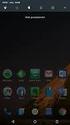 Aktyn - W Finanse Księgowość Zmiany w wersji 2.1.0.1 Poradnik Użytkownika River Sp. z o.o. 30-133 Kraków, ul. Juliusza Lea 210 B; tel. (0-12) 638-66-55, fax. (0-12) 636-97-36, e-mail: info@aktyn.pl 2 Aktyn
Aktyn - W Finanse Księgowość Zmiany w wersji 2.1.0.1 Poradnik Użytkownika River Sp. z o.o. 30-133 Kraków, ul. Juliusza Lea 210 B; tel. (0-12) 638-66-55, fax. (0-12) 636-97-36, e-mail: info@aktyn.pl 2 Aktyn
Konfiguracja programu
 Spis treści Konfiguracja programu... 1 Import wyciągu bankowego... 5 Kilka syntetyk kontrahenta... 13 Rozliczanie i uzgadnianie kontrahenta... 14 Reguły księgowania... 16 Konfiguracja programu Po uruchomieniu
Spis treści Konfiguracja programu... 1 Import wyciągu bankowego... 5 Kilka syntetyk kontrahenta... 13 Rozliczanie i uzgadnianie kontrahenta... 14 Reguły księgowania... 16 Konfiguracja programu Po uruchomieniu
Sage Symfonia Start Handel Opis zmian
 Sage Symfonia Start Handel Opis zmian Sage Symfonia Start Handel 2 Wersja 2015.b 2 Nowa stawka podatkowa VAT: NP - Nie podlega 2 Zmiany związane z obsługą transakcji z odwrotnym obciążeniem 4 Logowanie
Sage Symfonia Start Handel Opis zmian Sage Symfonia Start Handel 2 Wersja 2015.b 2 Nowa stawka podatkowa VAT: NP - Nie podlega 2 Zmiany związane z obsługą transakcji z odwrotnym obciążeniem 4 Logowanie
Books. by HansaWorld. Przewodnik instalacji. wersji 6.2
 Books by HansaWorld Przewodnik instalacji wersji 6.2 Instalacja Przejdź do strony: http://books.hansaworld.com/downloads/hwindex.htm i pobierz najnowszą wersję oprogramowania Books. Otwórz Books.dmg i
Books by HansaWorld Przewodnik instalacji wersji 6.2 Instalacja Przejdź do strony: http://books.hansaworld.com/downloads/hwindex.htm i pobierz najnowszą wersję oprogramowania Books. Otwórz Books.dmg i
V 1.1.4 Administracja: 1. Poprawiono instalację programu w niektórych sytuacjach po instalacji przy uruchamianiu pojawiał się błąd logowania do bazy
 V 1.2.1 Ogólne: 1. Zmieniony system drukowania dokumentów. Usunięte zostały dodatkowe usługi generowania dokumentów. 2. Zmieniony system współpracy z drukarką fiskalną. 3. Możliwość zainstalowania programu
V 1.2.1 Ogólne: 1. Zmieniony system drukowania dokumentów. Usunięte zostały dodatkowe usługi generowania dokumentów. 2. Zmieniony system współpracy z drukarką fiskalną. 3. Możliwość zainstalowania programu
S P I S T R E Ś C I. Instrukcja obsługi
 S P I S T R E Ś C I Instrukcja obsługi 1. Podstawowe informacje o programie.................................................................................... 2 2. Instalacja programu.....................................................................................................
S P I S T R E Ś C I Instrukcja obsługi 1. Podstawowe informacje o programie.................................................................................... 2 2. Instalacja programu.....................................................................................................
I. Zakres prowadzenia ksiąg rachunkowych
 Załącznik nr 3 do Zarządzenia Nr 7/2017 Prezydenta Miasta Konina z dnia 25 maja 2017 r. (załącznik 9) Zakres prowadzenia ksiąg rachunkowych i zasady ewidencji oraz rozliczeń podatku od towarów i usług
Załącznik nr 3 do Zarządzenia Nr 7/2017 Prezydenta Miasta Konina z dnia 25 maja 2017 r. (załącznik 9) Zakres prowadzenia ksiąg rachunkowych i zasady ewidencji oraz rozliczeń podatku od towarów i usług
Rozpoczęcie pracy z programem księgowym 360 Księgowość
 Rozpoczęcie pracy z programem księgowym 360 Księgowość 360 Księgowość to nowoczesny, łatwy w obsłudze program księgowy przeznaczony dla kierowników i księgowych małych firm. Rozpoczęcie pracy z 360 Księgowość
Rozpoczęcie pracy z programem księgowym 360 Księgowość 360 Księgowość to nowoczesny, łatwy w obsłudze program księgowy przeznaczony dla kierowników i księgowych małych firm. Rozpoczęcie pracy z 360 Księgowość
Nowe funkcje w module Forte Handel w wersji
 Forte Handel 1 / 5 Nowe funkcje w module Forte Handel w wersji 2010.1 Zmiany związane z nowelizacją Ustawy o VAT Z dniem 1.01.2010r. wchodzi w życie nowelizacja ustawy o podatku od towarów i usług, wnosząca
Forte Handel 1 / 5 Nowe funkcje w module Forte Handel w wersji 2010.1 Zmiany związane z nowelizacją Ustawy o VAT Z dniem 1.01.2010r. wchodzi w życie nowelizacja ustawy o podatku od towarów i usług, wnosząca
Sprzedaż SPA. Zmiany w wersji 12c : dodano: - zamówienia - faktury zaliczkowe
 Sprzedaż SPA Zmiany w wersji 12c : dodano: - zamówienia - faktury zaliczkowe 1 Spis treści: WPROWADZENIE...3 WYMAGANIA SPRZĘTOWE...3 LICENCJA...3 INSTALACJA PROGRAMU...3 INFORMATOR OPERATORSKI...4 KOLEJNE
Sprzedaż SPA Zmiany w wersji 12c : dodano: - zamówienia - faktury zaliczkowe 1 Spis treści: WPROWADZENIE...3 WYMAGANIA SPRZĘTOWE...3 LICENCJA...3 INSTALACJA PROGRAMU...3 INFORMATOR OPERATORSKI...4 KOLEJNE
System Finansowo Księgowy
 itusfk System Finansowo Księgowy System itus FK jest narzędziem wspomagającym zarządzanie firmą w części finansowo-księgowej. Pozwala na usprawnienie procedur i efektywniejsze zarządzanie w firmach różnych
itusfk System Finansowo Księgowy System itus FK jest narzędziem wspomagającym zarządzanie firmą w części finansowo-księgowej. Pozwala na usprawnienie procedur i efektywniejsze zarządzanie w firmach różnych
W programie SuperOptyk dodano moduł JPK, który służy do tworzenia trzech rodzajów plików JPK:
 16. JPK W programie SuperOptyk dodano moduł JPK, który służy do tworzenia trzech rodzajów plików JPK: 1. JPK_VAT: plik ten zawiera faktury sprzedażowe i zakupowe. Należy go przesyłać raz w miesiącu na
16. JPK W programie SuperOptyk dodano moduł JPK, który służy do tworzenia trzech rodzajów plików JPK: 1. JPK_VAT: plik ten zawiera faktury sprzedażowe i zakupowe. Należy go przesyłać raz w miesiącu na
Importy wyciągów bankowych krok po kroku
 Importy wyciągów bankowych krok po kroku (wersja 1.0) Soneta Sp z o.o. ul. Wadowicka 8a, wejście B 31-415 Kraków tel./fax +48 (12) 261 36 41 http://www.enova.pl e-mail: ksiegowosc@enova.pl 1 Spis treści:
Importy wyciągów bankowych krok po kroku (wersja 1.0) Soneta Sp z o.o. ul. Wadowicka 8a, wejście B 31-415 Kraków tel./fax +48 (12) 261 36 41 http://www.enova.pl e-mail: ksiegowosc@enova.pl 1 Spis treści:
Instrukcja importu dokumentów z programu Fakt do programu Płatnik 5.01.001
 1 Instrukcja importu dokumentów z programu Fakt do programu Płatnik 5.01.001 I. EKSPORT DANYCH Z PROGRAMU FAKT DO PŁATNIKA...2 I.1. WYSYŁANIE DEKLARACJI Z PROGRAMU FAKT....2 I.2. KATALOGI I ŚCIEŻKI DOSTĘPU....2
1 Instrukcja importu dokumentów z programu Fakt do programu Płatnik 5.01.001 I. EKSPORT DANYCH Z PROGRAMU FAKT DO PŁATNIKA...2 I.1. WYSYŁANIE DEKLARACJI Z PROGRAMU FAKT....2 I.2. KATALOGI I ŚCIEŻKI DOSTĘPU....2
Umowy handlowe. Hipermarket, NET Spółka z o.o.
 Umowy handlowe Hipermarket, NET Spółka z o.o. 1 Spis treści I. Wstęp II. 1. Konfigurator typów.................................................... 3 Opis 2. Katalog umów.......................................................
Umowy handlowe Hipermarket, NET Spółka z o.o. 1 Spis treści I. Wstęp II. 1. Konfigurator typów.................................................... 3 Opis 2. Katalog umów.......................................................
Sage Symfonia Finanse i Księgowość Opis zmian
 Sage Symfonia Finanse i Księgowość Opis zmian Wersja 2015.b 3 Aktualizacja wzorów deklaracji: CIT-8(22), CIT 8/O(9) 3 VAT Odwrotne obciążenie 3 Kontrahenci Podatnik VAT czynny 3 Długość roku 3 Logowanie
Sage Symfonia Finanse i Księgowość Opis zmian Wersja 2015.b 3 Aktualizacja wzorów deklaracji: CIT-8(22), CIT 8/O(9) 3 VAT Odwrotne obciążenie 3 Kontrahenci Podatnik VAT czynny 3 Długość roku 3 Logowanie
PODRĘCZNIK UŻYTKOWNIKA KSIĘGA PRZYCHODÓW I ROZCHODÓW. Płatności
 Płatności Odnotowuj płatności bankowe oraz gotówkowe, rozliczenia netto pomiędzy dostawcami oraz odbiorcami, dodawaj nowe rachunki bankowe oraz kasowe w menu Płatności. Spis treści Transakcje... 2 Nowa
Płatności Odnotowuj płatności bankowe oraz gotówkowe, rozliczenia netto pomiędzy dostawcami oraz odbiorcami, dodawaj nowe rachunki bankowe oraz kasowe w menu Płatności. Spis treści Transakcje... 2 Nowa
Wersja 21.1 Księgi Podatkowej
 Wersja 21.1 Księgi Podatkowej 1. Nowości 1.1 Zmiany w deklaracjach VAT-7, VAT-7K oraz VAT-7D Rozporządzenie Ministra Finansów z dnia 22 grudnia 2010 r zmieniające rozporządzenie w sprawie wzorów deklaracji
Wersja 21.1 Księgi Podatkowej 1. Nowości 1.1 Zmiany w deklaracjach VAT-7, VAT-7K oraz VAT-7D Rozporządzenie Ministra Finansów z dnia 22 grudnia 2010 r zmieniające rozporządzenie w sprawie wzorów deklaracji
Finanse VULCAN. Jak wprowadzić fakturę sprzedaży?
 Finanse VULCAN Jak wprowadzić fakturę sprzedaży? Wprowadzanie nowej faktury sprzedaży 1. Zaloguj się do Platformy VULCAN jako księgowy i uruchom aplikację Finanse VULCAN. 2. Na wstążce przejdź do widoku
Finanse VULCAN Jak wprowadzić fakturę sprzedaży? Wprowadzanie nowej faktury sprzedaży 1. Zaloguj się do Platformy VULCAN jako księgowy i uruchom aplikację Finanse VULCAN. 2. Na wstążce przejdź do widoku
1. Generowanie rachunku elektronicznego
 Dokumentacja programu Generowanie e-faktur Drukowanie rachunków, faktur lub ich specyfikacji Wersja 1.94.0.1 Zielona Góra 2018-06-28 W niniejszym dokumencie opisano procedurę generowania Rachunków w postaci
Dokumentacja programu Generowanie e-faktur Drukowanie rachunków, faktur lub ich specyfikacji Wersja 1.94.0.1 Zielona Góra 2018-06-28 W niniejszym dokumencie opisano procedurę generowania Rachunków w postaci
PODZIELONA PŁATNOŚĆ VAT
 PODZIELONA PŁATNOŚĆ VAT Podzielona płatność to nowy mechanizm rozliczeń między przedsiębiorcami, który polega na możliwości podziału zapłaty za fakturę na kwotę netto i kwotę VAT. Kwota netto zostanie
PODZIELONA PŁATNOŚĆ VAT Podzielona płatność to nowy mechanizm rozliczeń między przedsiębiorcami, który polega na możliwości podziału zapłaty za fakturę na kwotę netto i kwotę VAT. Kwota netto zostanie
Sage Symfonia Start Faktura Opis zmian
 Sage Symfonia Start Faktura Opis zmian Sage Symfonia Start Faktura 2 Wersja 2015.c 2 Fiskalizacja faktur walutowych 2 Makra w nazwie fiskalnej towaru 3 Pozostałe zmiany 3 Wersja 2015.b 4 Nowa stawka podatkowa
Sage Symfonia Start Faktura Opis zmian Sage Symfonia Start Faktura 2 Wersja 2015.c 2 Fiskalizacja faktur walutowych 2 Makra w nazwie fiskalnej towaru 3 Pozostałe zmiany 3 Wersja 2015.b 4 Nowa stawka podatkowa
